SONY USM1GL, USM2GL, USM4GL, USM8GL, USM16GL User Manual
...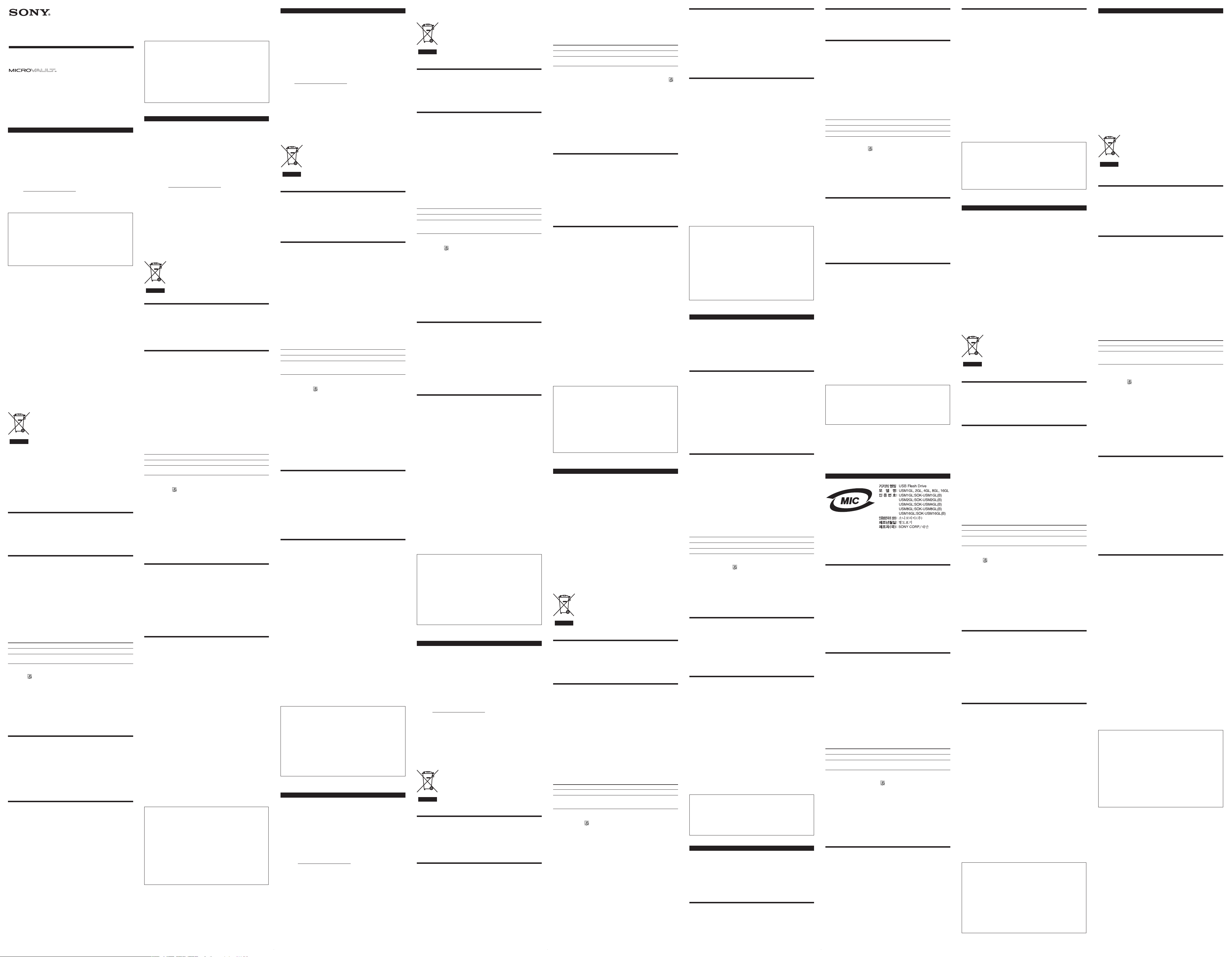
2-550-371-42(1)
USB Flash Drive
Operating Instructions
USM1GL/2GL/4GL/8GL/16GL
USM1GLX/2GLX/4GLX/8GLX/16GLX
© 2008 Sony Corporation Printed in Taiwan
English
WARNING
Keep away from children. If swallowed, promptly see a doctor.
To reduce the risk of fire or electric shock, do not expose this
apparatus to rain or moisture.
To avoid electrical shock, do not open the cabinet. Refer servicing
to qualified personnel only.
Owner’s Record
The model number and serial number are located on the side of the product. Record the
serial number in the space provided here. Refer to the model and serial number when
you call the Sony Customer Information Center.
Model No. USM1GL, USM2GL, USM4GL, USM8GL, USM16GL, USM1GLX,
USM2GLX, USM4GLX, USM8GLX, USM16GLX
______________________________
Serial No.
For Customers in the U.S.A.
If you have any questions about this product, you may call: Sony Customer Information
Center
1-800-942-SONY(7669). The number below is for the FCC related matters only.
Regulatory Information:
Trade Name : SONY
Model : USM1GL, USM2GL, USM4GL, USM8GL, USM16GL,
Responsible Party : Sony Electronics Inc.
Address : 16530 Via Esprillo, San Diego, CA 92127 U.S.A.
Telephone Number : 858-942-2230
This device complies with part 15 of the FCC rules. Operation is subject to the
following two conditions: (1) This device may not cause harmful interference, and
(2) this device must accept any interference received, including interference that
may cause undesired operation.
CAUTION:
You are cautioned that any changes or modifications not expressly approved in this
manual could void your authority to operate this equipment.
Note:
This equipment has been tested and found to comply with the limits for a Class B digital
device, pursuant to part 15 of the FCC Rules. These limits are designed to provide
reasonable protection against harmful interference in a residential installation. This
equipment generates, uses and can radiate radio frequency energy and, if not installed
and used in accordance with the instructions, may cause harmful interference to radio
communications. However, there is no guarantee that interference will not occur in a
particular installation. If this equipment does cause harmful interference to radio or
television reception, which can be determined by turning the equipment off and on, the
user is encouraged to try to correct the interference by one or more of the following
measures:
– Reorient or relocate the receiving antenna.
– Increase the separation between the equipment and receiver.
– Connect the equipment into an outlet on a circuit different from that to which the
receiver is connected.
– Consult the dealer or an experienced radio/TV technician for help.
The shielded interface cable and connectors must be used in order to comply with the
limits for digital device pursuant to subpart B of Part 15 of FCC Rules.
For Customers in CANADA (USM1GL/2GL/4GL/8GL/16GL only)
This Class B digital apparatus complies with Canadian ICES-003.
For Customers in Europe
This product conforms to the following European Directives,
2004/108/EC (EMC Directive)
This product complies with EN55022 Class B and EN55024 for use in the following
areas; residential, commercial, and light-industrial.
The manufacturer of this product is Sony Corporation, 1-7-1 Konan Minato-ku Tokyo,
108-0075 Japan.
The Authorized Representative for EMC and product Safety is Sony Deutschland
GmbH, Hedelfinger Strasse 61, 70327 Stuttgart, Germany.
For any service or guarantee matters please refer to the addresses given in separate
service or guarantee documents.
Disposal of Old Electrical & Electronic Equipment (Applicable in the
European Union and other European countries with separate
collection systems)
waste disposal service or the shop where you purchased the product.
For Customers in Asia Pacific Region
For MICRO VAULT™ USB Flash Drive only
Limited warranty for Customer in Asia Pacific region.
If this product proves defective in workmanship or materials when used in accordance
with the guidelines and conditions presented in the instruction manual, Sony will
replace this product with an equivalent product free of charge within 1 year after
purchase date. This warranty is subject to the conditions indicated herein. Sony shall not
be liable for loss or damage to data stored in the product howsoever caused.
NOTE: “FOR YOUR PROTECTION”
Please retain your original sales receipt to receive warranty coverage. For more
information on Sony Authorized Service Centers, please access the ‘Support Network’
section in the following web site.
http://www.css.ap.sony.com/
When Using USB Flash Drive for the First Time
(Installing the Device Driver)
Ordinarily, the device driver is installed automatically when you connect the Micro
Vault.
However, with some USB 2.0 cards or boards, you may need to initiate installation
manually.
Follow the instructions displayed on the screen to search for a suitable driver.
Note:
Windows 98, Windows 98SE, Windows Me and Mac OS 10.0x are not supported.
Basic Operation
Note:
Please remove the Micro Vault properly following the procedure described in this
manual. Otherwise, data may not be recorded correctly.
Setup
While holding the body of the Micro Vault, depress the top to extend the USB. This
action locks the USB and makes it ready for use in a USB port.
When running Windows Vista, Windows XP or Windows 2000
Once the Micro Vault is connected to the computer, the drive icon for the Micro Vault
device appears. (The drive name varies, depending on your computer system.)
You can now copy and save data on the Micro Vault by dragging files and folders on
the drive icon, just as you would when copying data to a hard disk or to a floppy disk.
When running Mac OS 9.0 and higher
Once the Micro Vault is connected to the computer, the drive icon for the Micro Vault
device appears.
* The Micro Vault does not support Mac OS 10.0x.
You can now copy and save data on the Micro Vault by dragging files and folders on
the drive icon, just as you would when copying data to a hard disk or to a floppy disk.
Meanings of the Indicator Light
When the Micro Vault is in use, the indicator light indicates its status as follows.
Indicator Light Status Meaning
Off Standby
On Data transfer in progress (Do not remove the Micro Vault
Disconnection
When running Windows Vista, Windows XP or Windows 2000
Double-click (Safely Remove Hardware) in the task tray in the lower right portion
of the screen. In the window that appears, select the name of the device that is to be
removed, then click the Stop button. When the Stop a Hardware Device screen appears,
make sure that the correct information is displayed, and then click the OK button. When
the “Safe to Remove Hardware” message appears, you may remove the Micro Vault.
(The icon and messages that appear may vary depending on the version of the OS.)
When running Windows Vista, you can also select “Safely Remove Hardware” by rightclicking the Micro Vault drive icon in Explorer or My Computer.
When removing the Micro Vault while Virtual Expander is running, be sure to end the
program first by right-clicking the Virtual Expander icon in the task tray and selecting
“End” from the menu that appears.
When running Mac OS 9.0 and higher
Drag the Micro Vault icon to the Trash. After confirming that the Micro Vault is in
standby mode, disconnect the Micro Vault.
* The Micro Vault does not support Mac OS 10.0x.
About Micro Vault Virtual Expander software
• This software is pre-installed in the Micro Vault.
• This is compression software originally designed for the Micro Vault. For more
details on its use, see the README file stored in the Micro Vault.
• The compression ratio will differ depending on the file.
• Files that have already been compressed and files of 2 KB or less are saved
unchanged, without being compressed.
• If the software becomes unstable during use, visit the following URL to download the
latest version. Only products with Micro Vault Virtual Expander installed at the time
of purchase can download from this Web site.
• Supported OS: Windows Vista (32Bit), Windows XP (SP1 and higher), Windows
2000 (SP3 and higher). The Micro Vault Virtual Expander does not support Windows
Vista (64Bit).
• Administrative right is required to use this software.
Notes on Use
• When formatting the device, use the format software which you can download from
the website. To avoid any changes of the specifications, do not format the device in
any other way.
• The Micro Vault may not function correctly if it is connected to the computer when
the computer is started up, restarted, or restored from sleep mode. Always disconnect
the Micro Vault from the computer before performing any of these operations.
• The Micro Vault has a hole for attaching a strap or a ring. However, a hook-shaped
metal object (such as a key holder) should not be attached to this hole, because it may
cause damage to the Micro Vault.
• Do not place the unit in locations that are:
– extremely hot or cold – dusty or dirty
– very humid – vibrating
– exposed to corrosive gases – exposed to direct sunlight
• Cleaning
Clean the unit with a soft, dry cloth or a soft cloth lightly moistened with a mild
detergent solution.
Do not use any type of solvent, such as alcohol or benzene, which may damage the
finish.
It is strongly recommended that you periodically back up the data written on the unit.
Sony Corporation assumes no liability for any damage or loss of data that may occur.
Precautions for Transfer and Disposal
If data stored on the Micro Vault is deleted or reformatted using the standard methods,
the data only appears to be removed on a superficial level, and it may be possible for
someone to retrieve and reuse the data by means of special software.
To avoid information leaks and other problems of this sort, it is recommended that you
use commercially available software designed to completely remove all data from the
Micro Vault.
Declaration of Conformity
USM1GLX, USM2GLX, USM4GLX, USM8GLX,
USM16GLX
This symbol on the product or on its packaging indicates that this
product shall not be treated as household waste. Instead it shall be
handed over to the applicable collection point for the recycling of
electrical and electronic equipment. By ensuring this product is
disposed of correctly, you will help prevent potential negative
consequences for the environment and human health, which could
otherwise be caused by inappropriate waste handling of this
product. The recycling of materials will help to conserve natural
resources. For more detailed information about recycling of this
product, please contact your local Civic Office, your household
while the indicator light is flashing.)
http://www.sony.net/Products/Media/Microvault/
• Micro Vault is a trademark of Sony Corporation.
• Microsoft, Windows, and Windows Vista are registered trademarks of
Microsoft Corporation in the United States and other countries.
• Mac and Macintosh are trademarks of Apple Computer, Inc., registered in the
U.S. and other countries.
• Other system names and product names that appear in this manual are
registered trademarks or trademarks of their respective owners. Note that the
™ and ® symbols are not used in this manual.
• Our product warranty is limited only to the USB Flash Drive itself, when
used normally in accordance with these operating instructions and with the
accessories that were included with this unit in the specified or
recommended system environment. Services provided by the Company,
such as user support, are also subject to these restrictions.
• The Company cannot accept liability for damage or loss resulting from the
use of this unit, or for any claim from a third party.
• The Company cannot accept any liability for: problems with your computer
or other hardware arising from the use of this product; the suitability of this
product for specific hardware, software, or peripherals; operating conflicts
with other installed software; data loss; or other accidental or unavoidable
damages.
• The Company cannot accept any liability for financial damages, lost profits,
claims from third parties, etc., arising from the use of the software provided
with this unit.
• The software specifications may be subject to change without notice.
Français
AVERTISSEMENT
Tenir hors de portée des enfants. En cas d’ingestion, consulter
immédiatement un médecin.
Afin de réduire les risques d’incendie ou de choc électrique,
n’exposez pas cet appareil à la pluie ni à l’humidité.
Pour éviter toute électrocution, ne pas ouvrir le boîtier. Confier
l’entretien à un technicien qualifié uniquement.
Informations client
La référence du modèle et le numéro de série sont indiqués sur le côté du produit. Notez
le numéro de série dans l’espace ci-dessous prévu à cet effet. Indiquez la référence du
modèle et le numéro de série lorsque vous contactez le Centre d’information client
Sony.
Référence du modèle USM1GL, USM2GL, USM4GL, USM8GL, USM16GL,
USM1GLX, USM2GLX, USM4GLX, USM8GLX, USM16GLX
Numéro de série
Pour les utilisateurs au Canada (USM1GL/2GL/4GL/8GL/16GL
seulement)
Cet appareil numérique de la classe B est conforme à la norme NMB-003 du Canada.
Pour les clients en Europe
Ce produit est conforme aux directives européennes suivantes :
2004/108/CE (Directive CEM)
Ce produit est conforme aux normes de classification EN 55022 Classe B et EN 55024
pour une utilisation dans les environnements suivants : zones résidentielles,
commerciales et d’industrie légère.
Le fabricant de ce produit est Sony Corporation, 1-7-1 Konan Minato-ku Tokyo, 1080075 Japon.
Le représentant agréé pour EMC et la sécurité produit est Sony Allemagne GmbH,
Hedelfinger Strasse 61, 70327 Stuttgart, Allemagne.
Pour toute demande relative au service ou à la garantie veuillez vous référer à l’adresse
indiquée sur les fascicules service ou garantie.
Traitement des appareils électriques et électroniques en fin de vie
(Applicable dans les pays de l’Union Européenne et aux autres pays
européens disposant de systèmes de collecte sélective)
______________________________
Ce symbole, apposé sur le produit ou sur son emballage, indique
que ce produit ne doit pas être traité avec les déchets ménagers. Il
doit être remis à un point de collecte approprié pour le recyclage
des équipements électriques et électroniques. En s’assurant que ce
produit est bien mis au rebut de manière appropriée, vous aiderez à
prévenir les conséquences négatives potentielles pour
l’environnement et la santé humaine. Le recyclage des matériaux
aidera à préserver les ressources naturelles. Pour toute information
supplémentaire au sujet du recyclage de ce produit, vous pouvez
contacter votre municipalité, votre déchetterie ou le magasin où
vous avez acheté le produit.
Lors de la première mise en service de la Clé USB
(installation du pilote de périphérique)
Normalement, le pilote de l’appareil est installé automatiquement lors du raccordement
du Micro Vault.
Cependant, le lancement manuel de l’installation peut être nécessaire avec certaines
cartesUSB 2.0.
Suivez les instructions qui s’affichent à l’écran pour rechercher le pilote approprié.
Remarque :
Windows 98, Windows 98SE, Windows Me et Mac OS 10.0x ne sont pas pris en
charge.
Fonctionnement de base
Remarque:
Veuillez suivre la procédure décrite dans ce mode d’emploi pour retirer correctement le
Micro Vault, sinon, il est possible que les données ne soient pas enregistrées
correctement.
Réglage initial
En tenant le corps du Micro Vault, appuyez sur le haut pour sortir le connecteur USB.
Cette action permet de verrouiller le connecteur USB et de le préparer pour l’insertion
dans un port USB.
Sous Windows Vista, Windows XP ou Windows 2000
Une fois le Micro Vault raccordé à l’ordinateur, l’icône de lecteur du Micro Vault
s’affiche. (Le nom du lecteur varie selon votre ordinateur.)
Vous pouvez maintenant copier des données sur le Micro Vault ou y sauvegarder des
fichiers. Pour ce faire, déplacez les fichiers ou les dossiers sur l’icône Micro Vault,
exactement comme lors de la copie de données vers un disque dur ou une disquette.
Sous Mac OS 9.0 ou plus
Une fois le Micro Vault raccordé à l’ordinateur, l’icône de lecteur du Micro Vault
s’affiche.
* Le Micro Vault ne prend pas en charge Mac OS 10.0x.
Vous pouvez maintenant copier des données sur le Micro Vault ou y sauvegarder des
fichiers. Pour ce faire, déplacez les fichiers et les dossiers sur l’icône Micro Vault,
exactement comme lors de la copie de données vers un disque dur ou une disquette.
Signification du voyant
Pendant le fonctionnement du Micro Vault, le voyant indique le statut de
fonctionnement de l’appareil comme suit:
Apparence du voyant ; Signification
Eteint Attente
Allumé Transfert de données en cours (ne retirez pas le
Déconnexion
Sous Windows Vista, Windows XP ou Windows 2000
Double-cliquez sur (Retirer le périphérique en toute sécurité) dans la barre des
tâches située dans le coin inférieur droit de l’écran. Dans la fenêtre qui s’affiche,
sélectionnez le nom du périphérique à déconnecter, puis cliquez sur [Arrêter]. Lorsque
la fenêtre [Arrêt d’un périphérique matériel] s’affiche, vérifiez que les informations
affichées sont correctes, puis cliquez sur [OK]. Lorsque le message « Le matériel peut
être retiré en toute sécurité » apparaît, vous pouvez débrancher le Micro Vault. (L’icône
et les messages qui apparaissent peuvent varier selon la version du système
d’exploitation.)
Sous Windows Vista, vous pouvez également sélectionner « Safely Remove
Hardware » en cliquant sur l’icône du lecteur Micro Vault dans Explorateur ou Poste de
travail.
Lorsque vous retirez le Micro Vault alors que Virtual Expander fonctionne, veillez
d’abord à quitter le programme en cliquant avec le bouton droit de la souris sur l’icône
Virtual Expander dans la barre des tâches, puis en sélectionnant « End » dans le menu
qui s’affiche.
Sous Mac OS 9.0 ou plus
Déplacez l’icône Micro Vault sur la poubelle. Après avoir vérifié que le Micro Vault
est bien en mode d’attente, débranchez le Micro Vault.
* Le Micro Vault ne prend pas en charge Mac OS 10.0x.
A propos du logiciel Micro Vault Virtual Expander
• Ce logiciel est préinstallé sur le Micro Vault.
• Il s’agit du logiciel de compression conçu à l’origine pour le Micro Vault. Pour
obtenir plus de détails sur son utilisation, reportez-vous au fichier README
enregistré sur le Micro Vault.
• Le taux de compression varie selon le fichier.
• Fichiers déjà compressés ou fichiers de 2 Ko ou moins enregistrés tels quels, sans
compression.
• Si le logiciel devient instable en cours d’utilisation, rendez-vous sur le site suivant
pour télécharger et installer la toute dernière version du logiciel. Seuls les produits
sur lesquels Micro Vault Virtual Expander était installé lors de l’achat peuvent
télécharger à partir de ce site Web.
http://www.sony.net/Products/Media/Microvault/
• Système d’exploitation pris en charge : Windows Vista (32Bit), Windows XP (SP1 et
versions ultérieures), Windows 2000 (SP3 et versions ultérieures). Le Micro Vault
Virtual Expander ne prend pas en charge Windows Vista (64Bit).
• Pour utiliser ce logiciel, les droits d’administrateur sont requis.
Remarques concernant l’utilisation
• Lors du formatage du périphérique, utilisez le logiciel de formatage après l’avoir
téléchargé à partir du site Web. Afin d’éviter toute modification des caractéristiques
techniques, ne formatez pas le périphérique à l’aide d’une autre méthode.
• Il se peut que le Micro Vault ne fonctionne pas correctement s’il est raccordé pendant
le démarrage, le redémarrage ou le rétablissement de l’ordinateur après mode veille.
Avant d’effectuer une de ces opérations, débranchez toujours le Micro Vault de
l’ordinateur.
• Un système d’accroche et non pas orifice se trouve sur le Micro Vault pour la
fixation d’une dragonne ou d’un anneau. Toutefois, un objet métallique de type
crochet (par exemple un porte-clefs) ne doit pas être inséré dans cet ce sytème
d’accroche orifice car il peut endommager le Micro Vault.
• Ne pas placer l’appareil dans des endroits :
–
sujets à des températures très basses ou très élevées ;
– très humides ; – sujets à des vibrations ;
– exposés à des gaz corrosifs ; – soumis à la lumière directe
• Entretien
Nettoyez l’appareil avec un chiffon doux et sec ou avec un chiffon doux légèrement
imprégné d’une solution détergente neutre.
Evitez d’utiliser des solvants, par exemple de l’alcool ou de l’essence, qui
risqueraient de ternir la coque de l’appareil.
Il est fortement recommandé de sauvegarder régulièrement les données enregistrées sur
l’appareil.
Sony Corporation décline toute responsabilité pour les dommages ou pertes de données
éventuels.
Précautions pour le transfert et la suppression des données
Si des données enregistrées sur le Micro Vault sont supprimées ou reformatées à l’aide
des méthodes traditionnelles, les données sont supprimées superficiellement
uniquement et il est possible de les récupérer et de les réutiliser à l’aide d’un logiciel
spécial.
Pour éviter toute fuite d’informations, ainsi que d’autres problèmes de même nature, il
est recommandé d’utiliser un logiciel disponible dans le commerce, permettant de
supprimer définitivement toutes les données du Micro Vault.
• Micro Vault est une marque commerciale de Sony Corporation.
• Microsoft, Windows et Windows Vista sont des marques déposées de
Microsoft Corporation aux Etats-Unis et dans d’autres pays ou régions.
• Mac et Macintosh sont des marques déposées d’Apple Computer Inc. aux
Etats-Unis et dans d’autres pays.
• Les autres noms de systèmes et de produits apparaissant dans le présent
mode d’emploi sont des marques commerciales ou des marques déposées de
leurs détenteurs respectifs. Les symboles ™ et ® ont été omis dans ce mode
d’emploi.
• La couverture de garantie de ce produit se limite au support USB de
stockage de données lui-même, lors d’une utilisation normale respectant
les directives du présent mode d’emploi avec les accessoires inclus avec
cet appareil et avec un des systèmes d’exploitation mentionnés ou
recommandés. Les services offerts par la société, par exemple l’assistance
à l’utilisateur, sont également limités par ces conditions.
• La société décline toute responsabilité pour des dommages ou pertes
résultant de l’utilisation de cet appareil, ainsi que pour toute réclamation
déposée par un tiers.
• La société décline toute responsabilité pour : les problèmes de
fonctionnement de l’ordinateur ou d’autres appareils découlant de
l’utilisation de ce produit ; l’incompatibilité de ce produit avec un ordinateur,
un logiciel ou un périphérique particulier ; les conflits d’exploitation avec
d’autres logiciels installés ; la perte de données ; tout autre dommage
accidentel ou inévitable.
• La société décline toute responsabilité pour les dommages financiers, la
perte de bénéfices, les réclamations de tiers ou tout autre événement
découlant de l’utilisation du logiciel fourni avec cet appareil.
• Les caractéristiques techniques du logiciel sont sujettes à modification sans
préavis.
Micro Vault pendant que le voyant clignote).
– poussiéreux ou sales ;
du soleil.
Deutsch
ACHTUNG
Von Kindern fernhalten. Bei versehentlichem Verschlucken
unverzüglich einen Arzt konsultieren.
Um die Gefahr eines Brands oder elektrischen Schlags zu
reduzieren, darf dieses Gerät weder Regen noch Feuchtigkeit
ausgesetzt werden.
Um einen elektrischen Schlag zu vermeiden, öffnen Sie das Gehäuse
nicht. Überlassen Sie Wartungsarbeiten stets qualifiziertem
Fachpersonal.
Modell- und Seriennummer
Die Modell- und die Seriennummer befinden sich an der Seite des Geräts. Notieren Sie
hier die Seriennummer des Geräts. Geben Sie Modell- und Seriennummer an, wenn Sie
das Sony Customer Information Center anrufen.
Modellnr. USM1GL, USM2GL, USM4GL, USM8GL, USM16GL, USM1GLX,
USM2GLX, USM4GLX, USM8GLX, USM16GLX
Seriennr. ______________________________
Für Kunden in Europa
Dieses Gerät erfüllt die folgenden europäischen Richtlinien:
2004/108/EC (EMV-Richtlinie).
Dieses Produkt entspricht den europäischen Normen EN55022 Klasse B und EN55024
für die Verwendung in folgenden Gebieten: Wohngebiete, Gewerbegebiete und
Leichtindustriegebiete.
Der Hersteller dieses Produktes ist die Sony Corporation, 1-7-1 Konan Minato-ku
Tokyo, 108-0075 Japan. Autorisierter Bevollmächtigter für EMC und Produktsicherheit
ist die Sony Deutschland GmbH, Hedelfinger Straße 61, 70327 Stuttgart, Deutschland.
Für Service- und Garantiengelegenheiten wenden Sie sich bitte an die zuständigen
Adressen, die Sie in den separaten Service- und Garantieheften finden.
Entsorgung von gebrauchten elektrischen und elektronischen
Geräten (anzuwenden in den Ländern der Europäischen Union und
anderen europäischen Ländern mit einem separaten Sammelsystem
für diese Geräte)
kommunalen Entsorgungsbetrieben oder dem Geschäft, in dem Sie das Produkt gekauft
haben.
Das Symbol auf dem Produkt oder seiner Verpackung weist darauf
hin, dass dieses Produkt nicht als normaler Haushaltsabfall zu
behandeln ist, sondern an einer Annahmestelle für das Recycling
von elektrischen und elektronischen Geräten abgegeben werden
muss. Durch Ihren Beitrag zum korrekten Entsorgen dieses
Produkts schützen Sie die Umwelt und die Gesundheit Ihrer
Mitmenschen. Umwelt und Gesundheit werden durch falsches
Entsorgen gefährdet. Materialrecycling hilft, den Verbrauch von
Rohstoffen zu verringern. Weitere Informationen über das
Recycling dieses Produkts erhalten Sie von Ihrer Gemeinde, den
Wenn Sie das USB-Speichermedium zum ersten Mal
benutzen (Installieren des Gerätetreibers)
Normalerweise wird der Gerätetreiber automatisch installiert, wenn Sie den Micro
Vault anschließen.
Bei einigen USB 2.0-Karten oder -Platinen müssen Sie die Installation jedoch manuell
starten.
Gehen Sie nach den Anweisungen auf dem Bildschirm vor, um einen geeigneten
Treiber zu suchen.
Hinweis:
Windows 98, Windows 98SE, Windows Me und Mac OS 10.0x werden nicht
unterstützt.
Grundfunktionen
Hinweis:
Trennen Sie die Verbindung mit dem Micro Vault bitte ordnungsgemäß wie in diesem
Handbuch beschrieben. Andernfalls werden Daten möglicherweise nicht korrekt
aufgezeichnet.
Anschließen
Nehmen Sie das Gehäuse des Micro Vault in die Hand und drücken Sie auf die
Oberseite, so dass sich der USB-Stecker herausschiebt. Dadurch wird der USB-Stecker
arretiert und kann an einen USB-Anschluss angeschlossen werden.
Unter Windows Vista, Windows XP oder Windows 2000
Wenn der Micro Vault an den Computer angeschlossen ist, wird das Laufwerksymbol
für das Micro Vault-Gerät angezeigt. (Der Laufwerkname hängt von Ihrem
Computersystem ab.)
Jetzt können Sie Daten auf den Micro Vault kopieren, indem Sie einfach Dateien und
Ordner auf das Laufwerksymbol ziehen, wie Sie es auch beim Kopieren von Daten auf
eine Festplatte oder Diskette tun.
Unter Mac OS 9.0 und höher
Wenn der Micro Vault an den Computer angeschlossen ist, wird das Laufwerksymbol
für das Micro Vault-Gerät angezeigt.
* Der Micro Vault unterstützt Mac OS 10.0x nicht.
Jetzt können Sie Daten auf den Micro Vault kopieren, indem Sie einfach Dateien und
Ordner auf das Laufwerksymbol ziehen, wie Sie es auch beim Kopieren von Daten auf
eine Festplatte oder Diskette tun.
Bedeutung der Anzeige
Wenn der Micro Vault in Betrieb ist, leuchtet die Anzeige und zeigt den Status des
Geräts wie folgt an.
Status der Anzeige Bedeutung
Aus Bereitschaft
Ein Datenübertragung läuft (Trennen Sie den Micro
Trennen der Verbindung
Unter Windows Vista, Windows XP oder Windows 2000
Doppelklicken Sie auf (Hardware entfernen oder auswerfen) in der Task-Leiste
unten rechts auf dem Bildschirm. Wählen Sie in dem Fenster, das angezeigt wird, den
Namen des Geräts aus, dessen Verbindung getrennt werden soll, und klicken Sie dann
auf [Deaktivieren]. Wenn der Bildschirm [Hardwarekomponente deaktivieren]
erscheint, überprüfen Sie, ob die richtigen Informationen angezeigt werden, und klicken
Sie dann auf [OK]. Wenn die Meldung „Das Gerät ‘USB-Massenspeicher’ kann jetzt
entfernt werden.“ erscheint, können Sie den Micro Vault vom Computer trennen. (Das
Symbol und die Meldungen, die angezeigt werden, hängen von der Version des
Betriebssystems ab.)
Unter Windows Vista können Sie „Safely Remove Hardware“ auch auswählen, indem
Sie im Explorer oder unter Arbeitsplatz mit der rechten Maustaste auf das Micro VaultLaufwerkssymbol klicken.
Wenn Virtual Expander läuft und Sie den Micro Vault trennen wollen, achten Sie
darauf, zuerst das Programm zu beenden. Klicken Sie dazu mit der rechten Maustaste
auf das Virtual Expander-Symbol in der Task-Leiste und wählen Sie „End“ aus dem
Menü, das angezeigt wird.
Unter Mac OS 9.0 und höher
Ziehen Sie das Micro Vault-Symbol in den Papierkorb. Überprüfen Sie, ob sich der
Micro Vault im Bereitschaftsmodus befindet, und trennen Sie den Micro Vault dann
vom Computer.
* Der Micro Vault unterstützt Mac OS 10.0x nicht.
Hinweis zu Micro Vault Virtual Expander
• Diese Software ist auf dem Micro Vault vorinstalliert.
• Diese Komprimierungssoftware wurde speziell für den Micro Vault entwickelt.
Näheres zum Verwenden der Software finden Sie in der README-Datei auf dem
Micro Vault.
• Die Komprimierungsrate hängt von der jeweiligen Datei ab.
• Bereits komprimierte Dateien und Dateien mit maximal 2 KB werden unverändert
ohne Komprimierung gespeichert.
• Wenn die Software beim Verwenden nicht stabil ist, laden Sie die neueste Version
von folgendem URL herunter. Nur Produkte, bei denen Micro Vault Virtual Expander
werkseitig installiert ist, können von dieser Website Daten herunterladen.
http://www.sony.net/Products/Media/Microvault/
• Unterstützte Betriebssysteme: Windows Vista (32Bit), Windows XP (SP1 und höher),
Windows 2000 (SP3 und höher). Der Micro Vault Virtual Expander unterstützt
Windows Vista (64Bit) nicht.
• Für diese Software benötigen Sie Administratorrechte.
Hinweise zur Verwendung
• Verwenden Sie zum Formatieren des Geräts die Formatiersoftware, die Sie von der
Website herunterladen können. Um eine Änderung der Spezifikationen zu vermeiden,
formatieren Sie das Gerät ausschließlich auf diese Weise.
• Der Micro Vault funktioniert möglicherweise nicht ordnungsgemäß, wenn er an den
Computer angeschlossen ist, während dieser gestartet, neu gestartet oder aus dem
Energiesparmodus aktiviert wird. Trennen Sie den Micro Vault unbedingt immer vom
Computer, bevor Sie eine dieser Funktionen ausführen.
• Am Micro Vault befindet sich eine Öse zum Anbringen eines Riemens oder Rings.
Bringen Sie jedoch keinen hakenförmigen Metallgegenstand (wie z. B. einen
Schlüsselhalter) an dieser Öse an. Andernfalls kann der Micro Vault beschädigt
werden.
• Stellen Sie das Gerät nicht an einen Ort, an dem es folgenden Bedingungen
ausgesetzt ist:
– extremen Temperaturen – Staub oder Schmutz
– hoher Luftfeuchtigkeit – Vibrationen
– korrodierenden Gasen – direktem Sonnenlicht
• Reinigen des Geräts
Reinigen Sie das Gerät mit einem weichen, trockenen Tuch oder einem weichen
Tuch, das Sie leicht mit einer milden Reinigungslösung angefeuchtet haben.
Verwenden Sie keine Lösungsmittel wie Alkohol oder Benzin. Diese könnten die
Oberfläche angreifen.
Es empfiehlt sich dringend, die auf dem Gerät gespeicherten Daten regelmäßig zu
sichern.
Die Sony Corporation übernimmt keine Haftung für beschädigte oder verloren
gegangene Daten.
Sicherheitshinweise zu Verkauf/Weitergabe und Entsorgung
Auf dem Micro Vault gespeicherte Daten können anhand von Standardverfahren nur
oberflächlich gelöscht oder neu formatiert werden. Mithilfe von Spezialsoftware besteht
immer noch die Möglichkeit, die Daten wiederherzustellen und zu verwenden.
Um den missbräuchlichen Zugriff auf Daten und andere Probleme dieser Art zu
vermeiden, empfiehlt es sich, spezielle, handelsübliche Software zu verwenden, mit der
alle Daten vollständig vom Micro Vault gelöscht werden können.
• Micro Vault ist ein Warenzeichen der Sony Corporation.
• Microsoft, Windows und Windows Vista sind eingetragene Markenzeichen der
Microsoft Corporation in den USA und anderen Ländern.
• Mac und Macintosh sind in den USA und anderen Ländern eingetragene
Warenzeichen der Apple Computer, Inc.
• Andere in dieser Veröffentlichung genannten Systemnamen und
Produktnamen sind eingetragene Warenzeichen oder Warenzeichen der
jeweiligen Hersteller. In diesem Handbuch werden die Symbole ™ und ®
nicht verwendet.
• Unsere Produktgarantie bezieht sich ausschließlich auf das USBSpeichermedium selbst, sofern es unter normalen Bedingungen, wie in
dieser Bedienungsanleitung angegeben und mit dem mitgelieferten Zubehör
in einer angegebenen oder empfohlenen Systemumgebung verwendet wird.
Die Dienstleistungen des Herstellers wie die Unterstützung der Benutzer
unterliegt ebenfalls diesen Einschränkungen.
• Der Hersteller übernimmt keine Haftung für Schäden oder Verluste, die auf
die Verwendung des Geräts zurückzuführen sind, und ist auch Dritten
gegenüber nicht schadenersatzpflichtig.
• Der Hersteller übernimmt keine Haftung für Probleme mit dem Computer
oder anderer Hardware, die auf die Nutzung dieses Produkts
zurückzuführen sind, die Eignung dieses Produkts für bestimmte Hardware,
Software oder Peripheriegeräte, Konflikte mit anderer installierter Software,
Datenverlust und sonstige versehentliche oder unvermeidbare Schäden.
• Der Hersteller übernimmt keine Haftung für finanzielle Schäden,
entgangenen Gewinn, Ansprüche von Dritten usw., die auf die Nutzung der
mit dem Gerät gelieferten Software zurück zu führen sind.
• Die Softwarespezifikationen unterliegen unangekündigten Änderungen.
Español
ADVERTENCIA
Mantenga el dispositivo fuera del alcance de los niños. En caso de
ingestión, acuda a un médico de inmediato.
Para reducir el riesgo de incendios o electrocución, no exponga el
aparato a la lluvia ni a la humedad.
Para evitar descargas eléctricas, no abra la unidad. Solicite servicio
técnico únicamente a personal cualificado.
Registro del propietario
El número de modelo y el número de serie se encuentran en el lateral del producto.
Escriba el número de serie en el espacio proporcionado a continuación. Proporcione el
modelo y el número de serie del producto cuando llame al Centro de servicio de
información al cliente de Sony.
Nº de modelo: USM1GL, USM2GL, USM4GL, USM8GL, USM16GL, USM1GLX,
USM2GLX, USM4GLX, USM8GLX, USM16GLX
Nº de serie:
Para los clientes en Europa
Este producto cumple con las siguientes directivas europeas:
2004/108/CE (Directiva EMC)
Este producto cumple con las directivas EN55022 Clase B y EN55024 para el uso en las
áreas siguientes: residenciales, comerciales e industria ligera.
El fabricante de este producto es Sony Corporation, 1-7-1 Konan Minato-ku Tokyo,
108-0075 Japan.
El importador autorizado es Sony España, Sabino de Arana 42-44, 08028 Barcelona,
España.
Para cualquier tema relativo a servicio o garantía por favor dirija se a las direcciones
indicadas en los documentos de garantía.
______________________________
Vault nicht vom Computer, während die Anzeige
blinkt.)
Tratamiento de los equipos eléctricos y electrónicos al final de su
vida útil (aplicable en la Unión Europea y en países europeos con
sistemas de recogida selectiva de residuos)
ayuntamiento, el punto de recogida más cercano o el establecimiento donde ha
adquirido el producto.
Este símbolo en el equipo o el embalaje indica que el presente
producto no puede ser tratado como residuos domésticos normales,
sino que debe entregarse en el correspondiente punto de recogida de
equipos eléctricos y electrónicos. Al asegurarse de que este
producto se desecha correctamente, Ud. ayuda a prevenir las
consecuencias negativas para el medio ambiente y la salud humana
que podrían derivarse de la incorrecta manipulación en el momento
de deshacerse de este producto. El reciclaje de materiales ayuda a
conservar los recursos naturales. Para recibir información detallada
sobre el reciclaje de este producto, póngase en contacto con el
Al utilizar USB Storage Media por primera vez
(instalación del controlador de dispositivos)
Normalmente, el controlador de dispositivos se instala automáticamente al conectar el
Micro Vault.
Sin embargo, con algunas placas o tarjetas USB 2.0 es posible que necesite realizar la
instalación manualmente.
Siga las instrucciones de la pantalla para buscar el controlador adecuado.
Nota:
Windows 98, Windows 98SE, Windows Me y Mac OS 10.0x no son compatibles.
Operaciones básicas
Nota:
Retire el Micro Vault correctamente mediante el procedimiento descrito en este manual.
En caso contrario, es posible que los datos no se graben correctamente.
Configuración
Mientras sujeta la estructura del Micro Vault, presione su parte superior para extraer el
conector USB. De este modo se bloquea el USB para conectarlo a un puerto USB.
Con Windows Vista, Windows XP o Windows 2000
Una vez conectado el Micro Vault al ordenador, aparece el icono de unidad para el
dispositivo Micro Vault (El nombre de la unidad cambia en función del ordenador.)
Ya puede copiar y guardar datos en el Micro Vault arrastrando archivos y carpetas hasta
el icono de unidad, del mismo modo que cuando copia datos a un disco duro o a un
disquete.
Con Mac OS 9.0 o superior
Una vez conectado el Micro Vault al ordenador, aparece el icono de unidad para el
dispositivo Micro Vault.
* Micro Vault no es compatible con Mac OS 10.0x.
Ya puede copiar y guardar datos en el Micro Vault arrastrando archivos y carpetas hasta
el icono de unidad, del mismo modo que cuando copia datos a un disco duro o a un
disquete.
Significados del indicador luminoso
Cuando el Micro Vault esté en uso, el indicador luminoso mostrará su estado tal como
se muestra:
Estado del indicador luminoso Significado
Desactivado En espera
Activado Transferencia de datos en progreso (no retire el
Micro Vault cuando el indicador luminoso
parpadea)
Desconexión
Con Windows Vista, Windows XP o Windows 2000
Haga doble clic en (Quitar hardware con seguridad) situado en la bandeja de tareas
de la parte inferior derecha de la pantalla. En la ventana que aparece, seleccione el
nombre del dispositivo que desea retirar y haga clic en el botón [Detener]. Cuando
aparezca la pantalla [Detener un dispositivo de hardware], compruebe que la
información es correcta y haga clic en el botón [Aceptar]. Cuando aparezca el mensaje
“Ahora se pueda quitar con toda seguridad el dispositivo del sistema”, puede retirar el
Micro Vault. (El icono y los mensajes que aparecen pueden variar según la versión del
sistema operativo).
Con Windows Vista, también puede hacer clic con el botón derecho del ratón para
seleccionar “Safely Remove Hardware” haciendo clic en el botón derecho en el icono
de la unidad Micro Vault en el Explorador o en Mi PC.
Cuando retire el Micro Vault mientras se ejecuta Virtual Expander, asegúrese primero
de hacer clic con el botón derecho del ratón en el icono de Virtual Expander en la
bandeja de tareas y seleccionar “Terminar” en el menú que aparece para cerrar el
programa.
Con Mac OS 9.0 o superior
Arrastre el icono del Micro Vault hasta la papelera. Tras comprobar que el Micro Vault
se encuentra en modo de espera, ya puede desconectarlo.
* Micro Vault no es compatible con Mac OS 10.0x.
Acerca del software Virtual Expander de Micro Vault
• Este software está preinstalado en el Micro Vault.
• Se trata de software de compresión diseñado originalmente para el Micro Vault. Para
obtener más información sobre su uso, consulte el archivo README incluido en el
Micro Vault.
• La relación de compresión diferirá en función del archivo.
• Los archivos que ya se han comprimido y los archivos de 2 KB o menos se guardan
tal cual, sin comprimirlos.
• Si el software se vuelve inestable durante su uso, visite la siguiente URL para
descargar la versión más reciente. Desde este sitio Web, sólo se podrán descargar los
productos con el software Micro Vault Virtual Expander instalado en el momento de
la compra.
http://www.sony.net/Products/Media/Microvault/
• Sistemas operativos compatibles: Windows Vista (32Bit), Windows XP (SP1 y
superiores), Windows 2000 (SP3 y superiores). Micro Vault Virtual Expander no es
compatible con Windows Vista (64Bit).
• Se necesitan derechos de administrador para utilizar este software.
Notas sobre el uso
• Cuando formatee el dispositivo, utilice el formato de software que puede descargar
desde el sitio Web. Para evitar cambios en las especificaciones, no formatee el
dispositivo de ningún otro modo.
• Es posible que el Micro Vault no funcione correctamente si se conecta al ordenador
cuando éste se inicia, se reinicia o se restaura para volver del modo en espera.
Desconecte siempre el Micro Vault del ordenador antes de realizar una de estas
operaciones.
• El Micro Vault dispone de un orificio para insertar una correa o un anillo. Sin
embargo, no coloque objetos metálicos con forma de gancho en dicho agujero, (como
los llaveros), ya que podrían dañar el Micro Vault.
• No coloque la unidad en lugares:
– extremadamente calientes o fríos – con polvo o suciedad
– muy húmedos – con vibraciones
– expuestos a gases corrosivos – expuestos a luz solar directa
• Limpieza
Limpie la unidad con un paño suave y seco o con un paño suave ligeramente
humedecido con una solución de detergente suave.
No utilice ningún tipo de disolvente como, por ejemplo, alcohol o benceno, puesto
que podría dañar el acabado.
Se recomienda especialmente realizar copias de seguridad de los datos escritos en la
unidad periódicamente.
Sony Corporation no asume responsabilidad alguna sobre los daños o las pérdidas de
los datos que puedan producirse.
Precauciones para la transferencia y la eliminación
Si los datos almacenados en el Micro Vault se borran o reformatean por medio de los
métodos estándar, sólo se habrán borrado en un nivel superficial. Es posible que una
persona especializada pueda recuperar y reutilizar dichos datos mediante un software
especial.
Para evitar que la información se filtre y otros problemas del estilo, es recomendable
utilizar software disponible en el mercado, diseñado para eliminar completamente todos
los datos del Micro Vault.
• Micro Vault es una marca comercial de Sony Corporation.
• Microsoft, Windows y Windows Vista son marcas comerciales registradas
propiedad de Microsoft Corporation en los Estados Unidos y otros países.
• Mac y Macintosh son marcas comerciales de Apple Computer, Inc.,
registradas en los EE.UU. y en otros países.
• Los demás nombres de sistemas y productos que aparecen en este manual
son marcas comerciales registradas o marcas comerciales de sus respectivos
propietarios. Observe que en este manual no se utilizan los símbolos ™ y ®.
• La garantía de nuestro producto está limitada únicamente al soporte de
almacenamiento USB, cuando se utiliza con normalidad respetando las
especificaciones de este manual de instrucciones y con los accesorios que
se incluyen con esta unidad en el entorno de sistema especificado o
recomendado. Los servicios que ofrece la compañía, como la asistencia
para los usuarios, están igualmente sujetos a estas restricciones.
• La compañía no se hace responsable de los daños ni de las pérdidas
atribuibles a la utilización de esta unidad, ni de las demandas de terceros.
• La compañía no se hace responsable de: los problemas de su ordenador u
otro hardware atribuibles al uso de este producto; la adaptación de este
producto a hardware, software o periféricos específicos; los conflictos
operativos con otros productos de software instalados; la pérdida de datos;
otros daños accidentales o inevitables.
• La compañía no se responsabiliza de los daños financieros, la pérdida de
beneficios, las reclamaciones de terceros, etc., atribuibles al uso del
software suministrado con esta unidad.
• Las especificaciones del software pueden estar sujetas a cambios sin
previo aviso.
Italiano
AVVERTENZA
Tenere fuori dalla portata dei bambini. In caso di ingestione,
consultare immediatamente un medico.
Per ridurre il rischio di incendi o scosse elettriche, non esporre
questo apparecchio alla pioggia o all’umidità.
Onde evitare scosse elettriche, non aprire l’apparecchio. Rivolgersi
esclusivamente a personale qualificato.
Per uso personale
Il numero del modello e il numero di serie si trovano nella parte laterale del prodotto.
Registrare il numero di serie nell’apposito spazio riportato in basso. Nel caso venga
contattato il centro informazioni utenti Sony, fare riferimento ai numeri di modello e di
serie.
N. di modello USM1GL, USM2GL, USM4GL, USM8GL, USM16GL, USM1GLX,
USM2GLX, USM4GLX, USM8GLX, USM16GLX
N. di serie ______________________________
Per gli utenti in Europa
Il presente prodotto é conforme alle seguenti direttive Europee:
2004/108/EC (Direttiva EMC)
Il presente prodotto è conforme alle normative EN55022 Class B e EN55024 relative
all’uso in ambienti residenziali, commerciali e dell’industria leggera.
Il produttore di questo prodotto e’ Sony Corporation, 1-7-1 Konan Minato-ku Tokyo,
108-0075 Giappone.
Il rappresentante autorizzato per EMC e sicurezza del prodotto e’ Sony Germania
Gmbh, Hedelfinger Strasse 61, 70327 Stoccarda, Germania.
Per qualsiasi informazione riguardante l’assistenza o la garanzia potete far riferimento
all’indirizzo che trovate sugli stessi documenti di assistenza e garanzia.
Trattamento del dispositivo elettrico od elettronico a fine vita
(applicabile in tutti i paesi dell’Unione Europea e in altri paesi
europei con sistema di raccolta differenziata)
negozio dove l’avete acquistato.
Questo simbolo sul prodotto o sulla confezione indica che il
prodotto non deve essere considerato come un normale rifiuto
domestico, ma deve invece essere consegnato ad un punto di
raccolta appropriato per il riciclo di apparecchi elettrici ed
elettronici. Assicurandovi che questo prodotto sia smaltito
correttamente, voi contribuirete a prevenire potenziali conseguenze
negative per l’ambiente e per la salute che potrebbero altrimenti
essere causate dal suo smaltimento inadeguato. Il riciclaggio dei
materiali aiuta a conservare le risorse naturali. Per informazioni più
dettagliate circa il riciclaggio di questo prodotto, potete contattare
l’ufficio comunale, il servizio locale di smaltimento rifiuti oppure il
Uso iniziale del supporto di memorizzazione USB
(installazione del driver di periferica)
Generalmente, il driver di periferica viene installato automaticamente collegando
MicroVault.
Tuttavia, con alcune schede USB 2.0, potrebbe essere necessario avviare manualmente
l’installazione.
Seguire le istruzioni a schermo per eseguire la ricerca del driver adatto.
Nota:
I sistemi operativi Windows 98, Windows 98SE, Windows Me e Mac OS 10.0x non
sono supportati.
Operazioni di base
Nota:
Scollegare l’unità Micro Vault nel modo appropriato seguendo la procedura descritta
nel presente manuale. Diversamente, è possibile che i dati non vengano registrati in
modo corretto.
Impostazione
Tenendo il corpo dell’unità Micro Vault, premere la parte superiore per estrarre il
connettore USB. In questo modo, il connettore viene bloccato e diventa pronto per l’uso
con una porta USB.
Se viene eseguito Windows Vista, Windows XP o Windows 2000
Una volta collegato Micro Vault al computer, viene visualizzata l’icona dell’unità
relativa alla periferica Micro Vault. Il nome dell’unità varia in base al computer in uso.
A questo punto, è possibile copiare e salvare i dati in Micro Vault trascinando i file e le
cartelle in corrispondenza dell’icona dell’unità, allo stesso modo delle operazioni di
copia dei dati in un disco fisso o in un dischetto floppy.
Se il sistema in uso è Mac OS 9.0 o successivo
Una volta collegato Micro Vault al computer, viene visualizzata l’icona dell’unità
relativa alla periferica Micro Vault.
* Micro Vault non supporta Mac OS 10.0x.
A questo punto, è possibile copiare e salvare i dati in Micro Vault trascinando i file e le
cartelle in corrispondenza dell’icona dell’unità, allo stesso modo delle operazioni di
copia dei dati in un disco fisso o in un dischetto floppy.
Significato dell’indicatore
Se Micro Vault è in uso, l’indicatore ne mostra lo stato nel modo seguente.
Stato dell’indicatore
Spento Attesa
Acceso Trasferimento dei dati in corso (non rimuovere Micro
Vault mentre l’indicatore lampeggia).
Scollegamento
Se vengono utilizzati Windows Vista, Windows XP o Windows 2000
Nella barra delle applicazioni in basso a destra sullo schermo, fare doppio clic su
(Rimozione sicura dell’hardware). Nella finestra che viene visualizzata, selezionare il
nome della periferica che si desidera rimuovere, quindi fare clic sul pulsante
[Disattiva]. Quando viene visualizzata la schermata [Disattivazione di una periferica],
assicurarsi che le informazioni visualizzate siano corrette, quindi fare clic sul pulsante
OK. Quando compare il messaggio “E’ possibile rimuovere l’hardware”, è possibile
rimuovere l’unità Micro Vault. (L’icona e i messaggi visualizzati potrebbero variare in
base alla versione del sistema operativo.)
Se é in esecuzione Windows Vista, é inoltre possibile selezionare “Safely Remove
Hardware” facendo clic con il pulsante destro del mouse sull’icona dell’unità Micro
Vault in Esplora risorse o Risorse del computer.
Per rimuovere Micro Vault mentre é in esecuzione Virtual Expander, accertarsi di
terminare innanzitutto il programma facendo clic con il pulsante destro del mouse
sull’icona di Virtual Expander nell’area di notifica e selezionando “Chiudi” dal menu
visualizzato.
Se il sistema in uso è Mac OS 9.0 o successivo
Trascinare l’icona di Micro Vault nel cestino. Assicurarsi che Micro Vault si trovi nel
modo di attesa, quindi scollegare il supporto di memorizzazione.
* Micro Vault non supporta Mac OS 10.0x.
Informazioni sul software Micro Vault Virtual Expander
• Il presente software è preinstallato in Micro Vault.
• Questo software di compressione è stato progettato specificamente per Micro Vault.
Per ulteriori informazioni sul relativo uso, consultare il file LEGGIMI memorizzato
in Micro Vault.
• La percentuale di compressione varia in base al file.
• I file per cui è già stata eseguita la compressione e i file di dimensioni pari o inferiori
a 2 KB vengono salvati senza modifiche, ovvero senza essere compressi.
• Se durante l’uso il software presenta dei problemi, accedere all’indirizzo Internet
riportato di seguito per scaricare la versione più recente. Solo prodotti in cui Micro
Vault Virtual Expander è già installato al momento dell’acquisto possono effettuare il
download da tale sito Web.
http://www.sony.net/Products/Media/Microvault/
• Sistema operativo supportato: Windows Vista (32Bit), Windows XP (SP1 e versione
successiva), Windows 2000 (SP3 e versione successiva). Micro Vault Virtual
Expander non supporta Windows Vista (64Bit).
• Per utilizzare il software, occorre disporre di diritti di amministratore.
Note sull’uso
• Per la formattazione dell’unità, utilizzare l’apposito software, che è possibile
scaricare dal sito Web. Onde evitare eventuali modifiche delle specifiche, non
formattare l’unità in altri modi.
• È possibile che Micro Vault non funzioni correttamente se viene collegato al
computer al momento dell’avvio, del riavvio o del ripristino dal modo di risparmio
energetico. Scollegare sempre Micro Vault dal computer prima di effettuare tali
operazioni.
• L’unità Micro Vault dispone di un foro per l’applicazione di un cordino o di un
anello. Tuttavia, assicurarsi di non inserire in questo foro un oggetto metallico a
forma di gancio (ad esempio, un portachiavi), onde evitare di danneggiare l’unità
Micro Vault.
• Non posizionare la periferica nei seguenti luoghi:
– estremamente caldi o freddi – soggetti a polvere o sporcizia
– soggetti a elevata umidità – soggetti a vibrazioni
– esposti a gas corrosivi – esposti alla luce solare diretta
• Pulizia
Per la pulizia, utilizzare un panno morbido asciutto o un panno morbido leggermente
imbevuto con una soluzione detergente neutra.
Non utilizzare alcun tipo di solvente, quali alcol o benzene in quanto potrebbero
danneggiare il rivestimento.
Si consiglia di eseguire periodicamente copie di backup dei dati scritti sull’unità.
Sony Corporation non potrà essere ritenuta responsabile per eventuali danni o perdite
dei dati.
Precauzioni per il trasferimento e lo smaltimento
Se i dati memorizzati nell’unità Micro Vault vengono eliminati o riformattati
utilizzando i metodi standard, tali dati vengono rimossi solo a livello superficiale e
potrebbero venire recuperati e riutilizzati da altre persone tramite l’uso di un software
speciale.
Per evitare il recupero non autorizzato delle informazioni e altri tipi di problemi
analoghi, si consiglia di utilizzare un software disponibile in commercio per
l’eliminazione definitiva di tutti i dati dall’unità Micro Vault.
• Micro Vault è un marchio di fabbrica di Sony Corporation.
• Microsoft, Windows e Windows Vista sono marchi di fabbrica registrati di
Microsoft Corporation negli Stati Uniti e in altri paesi.
• Mac e Macintosh sono marchi di fabbrica di Apple Computer, Inc., registrati
negli Stati Uniti e in altri paesi.
• Eventuali altri nomi di sistemi o prodotti citati nel presente manuale sono
marchi di fabbrica registrati o marchi di fabbrica dei rispettivi proprietari.
Inoltre, i simboli ™ e ® non vengono utilizzati nel presente manuale.
• La garanzia del prodotto è limitata esclusivamente al supporto di
memorizzazione USB stesso, utilizzato normalmente, in conformità con le
presenti istruzioni per l’uso e impiegando gli accessori in dotazione con il
prodotto nell’ambiente operativo specificato o consigliato. Sono inoltre
soggetti alle suddette restrizioni i servizi forniti dalla società, quali il
supporto tecnico.
• La società non potrà essere ritenuta responsabile di danni o perdite
derivanti dall’uso del presente prodotto né di rivendicazioni di terzi.
• La società non potrà essere ritenuta responsabile di: problemi relativi al
computer o ad altri elementi hardware derivanti dall’uso del prodotto;
idoneità del prodotto ad hardware, software o periferiche specifici; conflitti
del sistema operativo con altri software installati; perdita di dati; altri danni
accidentali o imprevedibili.
• La società non potrà essere ritenuta responsabile di danni finanziari, perdite
di profitto, rivendicazioni di terzi e così via derivanti dall’uso del software in
dotazione con il prodotto.
• Le specifiche del software sono soggette a modifiche senza preavviso.
Português
AVISO
Mantenha o produto afastado do alcance das crianças. No caso de
ser engolido, consulte imediatamente o médico.
Para reduzir o risco de incêndio ou choque eléctrico, não exponha
este aparelho à chuva nem à humidade.
Para evitar choques eléctricos, não abra a caixa. A assistência
técnica só pode ser prestada por técnicos autorizados.
Registo do proprietário
O número do modelo e o número de série encontram-se na parte lateral do produto.
Anote o número de série no espaço aqui fornecido. Antes de contactar o centro de
informação ao cliente da Sony, consulte os números do modelo e de série.
Modelo nº USM1GL, USM2GL, USM4GL, USM8GL, USM16GL, USM1GLX,
USM2GLX, USM4GLX, USM8GLX, USM16GLX
Nº de série ______________________________
Para os clientes na Europa
Este produto está em conformidade com as seguintes Directivas europeias,
2004/108/CE (Directiva sobre a Compatibilidade Electromagnética)
Este produto está em conformidade com as normas EN55022 Class B e EN55024 para
utilização nas seguintes áreas, residenciais, comerciais e industriais.
O produtor deste produto é a Sony Corporation, 1-7-1 Konan Minato-ku Tokyo, 1080075 Japan.
O representante legal autorizado para EMC e segurança do produto é a Sony
Deutschland GmbH, Hedelfinger Strasse 61, 70327 Stuttgart, Germany.
Para questões de serviço ou garantia dirija-se às moradas referidas nos documentos de
serviço técnico e garantia.
Tratamento de Equipamentos Eléctricos e Electrónicos no final da
sua vida útil (Aplicável na União Europeia e em países Europeus
com sistemas de recolha selectiva de resíduos)
município onde reside, os serviços de recolha de resíduos da sua área ou a loja onde
adquiriu o produto.
Este símbolo, colocado no produto ou na sua embalagem, indica
que este não deve ser tratado como resíduo urbano indiferenciado.
Deve sim ser colocado num ponto de recolha destinado a resíduos
de equipamentos eléctricos e electrónicos. Assegurando-se que este
produto é correctamente depositado, irá prevenir potenciais
consequências negativas para o ambiente bem como para a saúde,
que de outra forma poderiam ocorrer pelo mau manuseamento
destes produtos. A reciclagem dos materiais contribuirá para a
conservação dos recursos naturais. Para obter informação mais
detalhada sobre a reciclagem deste produto, por favor contacte o
Quando utilizar o suporte de armazenamento USB pela
primeira vez (Instalar o controlador do dispositivo)
Normalmente, o controlador do dispositivo é instalado automaticamente quando se liga
o Micro Vault.
No entanto, com algumas placas USB 2.0, pode ser preciso começar a instalação
manualmente.
Siga as instruções mostradas no ecrã para procurar um dispositivo adequado.
Nota:
Não é compatível com Windows 98, Windows 98SE, Windows Me e Mac OS 10.0x.
Operação básica
Nota:
Retire correctamente o Micro Vault de acordo com o procedimento descrito neste
manual. Caso contrário, os dados podem não ser gravados correctamente.
Instalação
Enquanto segura no Micro Vault, carregue no topo para estender o conector USB. Esta
acção tranca o conector USB, ficando pronto a utilizar numa porta USB.
Quando executar o Windows Vista, Windows XP ou o Windows 2000
Depois do Micro Vault estar ligado ao computador, aparece o ícone de unidade do
dispositivo Micro Vault. (O nome da unidade varia de acordo com o sistema do
computador.)
Pode copiar e guardar dados no Micro Vault arrastando os ficheiros e as pastas no ícone
de unidade, tal como faria se copiasse os dados para um disco rígido ou para uma
disquete.
Quando utilizar o Mac OS 9.0 e superior
Depois do Micro Vault estar ligado ao computador, aparece o ícone de unidade do
dispositivo Micro Vault.
* O Micro Vault não suporta o Mac OS 10.0x.
Pode copiar e guardar dados no Micro Vault arrastando os ficheiros e as pastas no ícone
de unidade, tal como faria se copiasse os dados para um disco rígido ou para uma
disquete.
Significados da luz do indicador
Quando estiver a utilizar o Micro Vault, a luz do indicador mostra o estado respectivo
da forma indicada abaixo.
Estado da luz do indicador Significado
Desactivado (Off) Em espera
Activado (On) Transferir dados em curso (Não remover o Micro
Desligar
Com o Windows Vista, Windows XP ou o Windows 2000
Faça duplo clique em (Remover hardware de forma segura) na barra de tarefas que
aparece no canto inferior direito do ecrã. Na janela que aparece, seleccione o nome do
dispositivo que pretende remover e clique no botão “Stop” (“Parar”). Quando aparecer
o ecrã “Stop a Hardware Device” (“Parar um dispositivo de hardware”), verifique se as
informações estão correctas e, em seguida, clique no botão OK. Quando aparecer a
mensagem “Safe to Remove Hardware” (É seguro Remover o Hardware) pode retirar o
Micro Vault. (O ícone e as mensagens que aparecem podem variar com a versão do
SO.)
Com o Windows Vista, também pode seleccionar “Safely Remove Hardware” (É seguro
Remover o Hardware) clicando com o botão direito do rato no ícone da unidade Micro
Vault no Explorer (Explorador) ou em My Computer (O meu computador).
Se retirar o Micro Vault com o Virtual Expander aberto, tem de terminar primeiro o
programa clicando com o botão direito do rato no ícone Virtual Expander no barra de
tarefas e seleccionar “End” (Terminar) no menu que aparece.
Com o Mac OS 9.0 e superior
Arraste o ícone do Micro Vault para “Lixo” (“Trash”). Depois de confirmar que o
Micro Vault está em modo de espera, retire o Micro Vault.
* O Micro Vault não suporta o Mac OS 10.0x.
Vault quando a luz do indicador estiver
intermitente.)
Acerca do software Micro Vault Virtual Expander
• Este software é pré-instalado no Micro Vault.
• Trata-se de um software de compressão originalmente concebido para o Micro Vault.
Para obter mais informações sobre a sua utilização, consulte o ficheiro README
guardado no Micro Vault.
• A taxa de compressão varia consoante o ficheiro.
• Os ficheiros que já foram comprimidos e os ficheiros com 2 KB ou menos são
guardados, sem alterações e sem serem comprimidos.
• Se o software se tornar instável durante a utilização, visite o URL indicado a seguir
para transferir a última versão. Deste Web site só pode transferir produtos com o
Micro Vault Virtual Expander instalado na altura da compra.
http://www.sony.net/Products/Media/Microvault/
• SO suportados: Windows Vista (32Bit), Windows XP (SP1 e superior), Windows
2000 (SP3 e superior). O Micro Vault Virtual Expander não suporta Windows Vista
(64Bit).
• Tem de ter privilégios de Administrador para utilizar este software.
Notas sobre a utilização
• Quando formatar o dispositivo, utilize o software de formatação que pode transferir
do website. Para evitar alterações nas especificações não formate o dispositivo de
nenhuma outra maneira.
• O Micro Vault pode não funcionar correctamente se o computador ao qual está ligado
estiver a ser iniciado, reiniciado ou restaurado do modo de pausa. Desligue sempre o
Micro Vault do computador antes de executar uma destas operações.
• O Micro Vault tem um orifício para prender uma correia ou uma argola. No entanto,
não deve prender nenhum objecto metálico em forma de gancho (como um portachaves) neste orifício porque pode danificar o Micro Vault.
• Não coloque a unidade em localizações:
– extremamente quentes ou frias – com pó ou sujas
– muito húmidas – com vibrações
– expostas a gases corrosivos – expostas à luz directa do sol
• Limpeza
Limpe a unidade com um pano macio e seco ou com um pano macio ligeiramente
húmido com um detergente suave.
Não utilize nenhum tipo de solvente, tais como álcool ou benzina, que pode danificar
o acabamento.
É essencial fazer periodicamente cópias de segurança dos dados gravados na unidade.
A Sony Corporation não se responsabiliza por quaisquer danos ou perdas de dados que
possam ocorrer.
Precauções de transferência e remoção
Se os dados guardados no Micro Vault forem eliminados ou reformatados através dos
métodos normais, a sua remoção é apenas superficial e pode ser possível recuperar e
reutilizar esses dados utilizando software especial.
Para evitar fugas de informação e outros problemas do género, recomenda-se a
utilização de software comercializado especialmente concebido para remover
completamente todos os dados do Micro Vault.
• Micro Vault é uma marca registada da Sony Corporation.
• Microsoft, Windows e Windows Vista são marcas registadas da Microsoft
Corporation nos Estados Unidos e noutros países.
• Mac e Macintosh são marcas comerciais da Apple Computer, Inc., registada
nos E.U.A. e noutros países.
• Outros nomes de sistemas e de produtos que apareçam neste manual são
marcas comerciais registadas ou marcas comerciais dos respectivos
proprietários. Note que os símbolos ™ e ® não são utilizados neste manual.
• A garantia do nosso produto está limitada apenas ao próprio suporte de
armazenamento USB, quando utilizado normalmente de acordo com estas
instruções de funcionamento e com os acessórios que foram incluídos
nesta unidade no ambiente do sistema especificado ou recomendado. Os
serviços fornecidos pela Empresa, tais como assistência ao utilizador,
estão também sujeitos a estas restrições.
• A Empresa não é responsável por quaisquer danos ou perdas resultantes
da utilização deste aparelho ou no caso de haver uma reclamação de
terceiros.
• A Empresa não é responsável de modo algum por: problemas com o
computador ou com hardware resultantes da utilização deste produto; a
adequabilidade deste produto para hardware, software ou periféricos
específicos; conflitos de funcionamento com outro tipo de software
instalado; perda de dados ou outros danos acidentais ou inevitáveis.
• A Empresa não é responsável por quaisquer danos financeiros, perda de
lucros, reclamações de terceiros, etc., resultantes da utilização deste
aparelho.
• As especificações de software podem estar sujeitas a alterações sem aviso
prévio.
中文
警告
請將本品放在兒童接觸不到的地方。如果吞食,立即請醫生救治。
為減少火災或觸電的危險,請勿將本裝置暴露在雨中或潮濕環境中。
為防止觸電,請勿打開機蓋。維修只能由有資格的人員進行。
用戶記錄
型號和系序號位於本產品的側面。請在此處的空白處記錄下系序號。致電Sony客戶
資訊中心時請參考該型號和系序號。
型號︰ USM1GL , USM2GL , USM4GL , USM8GL , USM16GL , USM1GLX , USM2GLX ,
USM4GLX , USM8GLX , USM16GLX
系序號︰ ______________________________
當第一次使用 USB 儲存媒體時(安裝設備驅動程式)
一般來說,當 Micro Vault 連接到電腦上時,自動安裝設備驅動程式。
但是,對某些 USB 2.0 卡或接口板,可能需要手動進行起始安裝。
請按螢幕上顯示的說明,搜索合適的驅動程式。
註:
不支援 Windows 98 、 Windows 98SE 、 Windows Me 和 Mac OS 10.0x 。
資訊為亞太地區顧客
僅適用於 MICRO VAULT™USB 儲存媒體
亞太地區客戶有限保固
依說明手冊所述各項指示與條件使用之下,本產品的製造與材質若有瑕疵,自購買日
起一年內,Sony將免費為客戶更換相當的產品。本項保固僅適用於此處所述之有限
保固條款。本產品內所儲存資料若有任何毀損, Sony 恕不擔負任何責任。
備註:「為保護您的權益」
請妥善保存您的原始購買單據,以利取得產品固保。有關Sony Authorized Service
Centers(授權服務中心)的詳盡資訊,請進入下列網站的「Support Network」(支
援網路)區:
http://www.css.ap.sony.com/
基本操作
註:
Micro Vault 不可使用 cable 延長線連結至 PC 。
請按本手冊中介紹的步驟正確刪除 Micro Vault 。否則不能正確錄製資料。
設定
握住 Micro Vault 的主體部分 , 按下頂端使 USB 伸出。這樣便可固定 USB 插口 , 插
入端口後即可使用。
當運行 Windows Vista , Windows XP 或 Windows 2000 時
一旦 Micro Vault 連上電腦, Micro Vault 設備的驅動器圖示即出現。(驅動器名
稱取決於電腦系統)
現在,可以通過把檔案和資料夾拖到 Micro Vault 驅動器圖示上來將資料拷貝和保
存到 Micro Vault 上,如同拷貝資料到硬碟或軟碟上的操作。
當運行 Mac OS 9.0 及其以上版本時
一旦 Micro Vault 連上電腦, Micro Vault 設備的驅動器圖示即出現。
* Micro Vault 不支持 Mac OS 10.0x 。
現在,可以通過把檔案和資料夾拖到 Micro Vault 驅動器圖示上來將資料拷貝和保
存到 Micro Vault 上,如同拷貝資料到硬碟或軟碟上的操作。
指示燈的意義
當 Micro Vault 正在使用時,指示燈顯示狀態如下。
指示燈狀態 意義
關待機
開 正在傳輸資料(指示燈閃爍時,不要取下 Micro Vault)
取出
當運行 Windows Vista , Windows XP 或 Windows 2000 時
雙擊螢幕右下方任務欄上的 (安全取下硬體)。在出現的窗口中,選擇要取下設
備的名稱,然後單擊 [Stop] 按鈕。當 [Stop a Hardware Device] 螢幕出現時,確
認顯示資訊正確,然後單擊 OK 按鈕。當“Safe to Remove Hardware”訊息出現
時,便可以取下Micro Vault。(顯示的圖示和訊息可能因作業系統的版本而異。)
運行Windows Vista時,也可以右鍵按一下資源管理器或我的電腦當中的Micro Vault
驅動器圖示來選擇“Safely Remove Hardware”。
如果在運行Virtual Expander 時取下 Micro Vault ,請務必先右鍵按一下任務欄當
中的 Virtual Expander 圖示,然後再從出現的選單中選擇“END”來結束程式。
當運行 Mac OS 9.0 及其以上版本時
把 Micro Vault 圖示拖到資源回收筒。確認 Micro Vault 處於待機狀態後,取出
Micro Vault 。
* Micro Vault 不支持 Mac OS 10.0x 。
關於 Micro Vault Virtual Expander 軟體
• 本軟體預裝在 Micro Vault 上。
• 本壓縮軟體專用於Micro Vault。使用詳情請參閱儲存在Micro Vault內的README
檔案。
• 壓縮率因檔案而異。
• 已壓縮檔案和容量為 2 KB 以下的檔案將原樣保存,不再進行壓縮。
• 如果在使用期間軟體變得不穩定,請訪問以下URL,下載最新版本。只有在購買時
安裝了 Micro Vault Virtual Expander 的產品才可從該網站上下載。
http://www.sony.net/Products/Media/Microvault/
• 支持的作業系統︰ Windows Vista (32Bit)、 Windows XP (SP1 或更高)、
Windows 2000(SP3 或更高)。 Micro Vault Virtual Expander 軟體不支持
Windows Vista (64Bit)操作系統。
• 需擁有管理員權限方可使用此軟體。
使用注意事項
• 當格式化設備時,請使用您從網站上下載的格式化軟體。為避免改變產品規格,請
勿以其他方式格式化設備。
• 當電腦啟動、重新啟動或從睡眠模式恢復時,如果把 Micro Vault 連到電腦上,
Micro Vault 可能無法正常工作。在進行這些操作前,務必從電腦上取出 Micro
Vault 。
• Micro Vault 上有一小孔用來系帶子或環。但是,鉤狀的金屬物(如鑰匙扣)不
能裝到此孔內,否則可能損壞 Micro Vault 。
• 不要將本機放在以下位置︰
– 非常冷或熱的地方 – 灰塵多或髒的地方
– 非常潮濕的地方 – 震動大的地方
– 有腐蝕性氣體的地方 – 陽光直射的地方
• 清潔
用軟的乾布或稍沾上中性洗潔溶液的軟布清潔本機。
不要使用任何種類的溶劑,如酒精或苯,它們可能損壞表面。
強烈建議您將本品上寫入的資料定期備份。
Sony 公司對任何可能發生的資料損壞或丟失概不負責。
傳輸和處理注意事項
如果使用標準方法刪除 Micro Vault 上儲存的資料或重新格式化 Micro Vault ,這
些資料僅僅是表面上被刪除,藉助於某些特殊軟體,用戶有可能恢復並重新使用這些
資料。
如要避免資訊泄漏和其他此類問題發生,建議您使用能夠徹底將全部資料從 Micro
Vault 上刪除的市售軟體。
• Micro Vault 是 Sony 公司的商標。
• Microsoft 、 Windows 和 Windows Vista 是 Microsoft 公司在美國和其他國家的
註冊商標。
• Mac 和 Macintosh 是 Apple Computer 公司的商標,已在美國和其他國家註冊。
• 出現在本手冊中的其他系統名稱和產品名稱是它們各自所有者的註冊商標或商標。
注意,本手冊不使用 ™ 和 ® 符號。
• 我們的產品擔保僅限於 USB 介質本身,且要遵守這些操作說明,使用本機附
帶的附件,在指定或推薦的系統環境下正常使用。本公司提供的服務,如用
戶支持,也受這些限制。
• 本公司對因使用本機導致的損害或損失,或任何第三方的索賠不承擔責任。
• 本公司對下列情況不承擔任何責任︰由於使用本產品導致您的電腦或其他硬體
出現的問題;本產品對特定硬體、軟體或外設的適應性;和安裝的其他軟體產
生操作衝突;資料損失;或其他意外或不可避免的損害。
• 本公司對因使用隨本機附帶的軟體而產生的財務損失、利潤損失、第三方的索
賠等不承擔任何責任。
• 軟體規格如有變動,恕不通知。
中文
警告
请将本品放在儿童接触不到的地方。如果吞食,立即请医生救治。
为减少火灾或触电的危险,请勿将本装置暴露在雨中或潮湿环境中。
为防止触电,请勿打开机盖。维修只能由有资格的人员进行。
用户记录
型号和序列号位于本产品的侧面。请在此处的空白处记录下序列号。致电索尼客户信
息中心时请参考该型号和序列号。
型号:USM1GL,USM2GL,USM4GL,USM8GL,USM16GL,USM1GLX,
USM2GLX,USM4GLX,USM8GLX,USM16GLX
序列号: ______________________________
对中国地区用户质量保证
如果你对该产品有任何问题 ,可致电客户信息中心 ,中国地区电话: 8008209000; 或
发电子邮件至: ccc@sony.com.cn
我们对该产品的质量保证期为一年(质量保证期自购买日期起计算,请务必妥善保存
发票, 在获取免费更换或退款的服务时需出示该发票的原件, 否则无法享受该项质量
保证服务)。如果在此期间经我公司确认产品确实存在因原材料或制造工艺问题而导
致的质量缺陷,我们将提供免费更换或按原发票面额全额退款的质量保证服务。(注: 此
质量保证的最终解释权归索尼(中国)有限公司公司所有。
有关更换或退货服务祥呈 , 请致电客户信息中心或参阅索尼中国网页
http://www.sony.com.cn (MV 随身存部分)
当第一次使用 USB 存储介质时(安装设备驱动程序)
一般来说,当 Micro Vault连接到计算机上时,自动安装设备驱动程序。
但是,对某些 USB 2.0卡或接口板,可能需要手动进行起始安装。
请按屏幕上显示的说明,搜索合适的驱动程序。
注:
不支持 Windows 98、Windows 98SE、Windows Me 和 Mac OS 10.0x。
基本操作
注:
请按本手册中介绍的步骤正确删除 MV随身存。否则不能正确录制数据。
设置
握住 MV随身存的主体部分,按下顶端使 USB 伸出。这样便可固定 USB插口,插
入端口后即可使用。
当运行 Windows Vista, Windows XP 或 Windows 2000 时
一旦 MV 随身存连上计算机,MV随身存设备的驱动器图标即出现。(驱动器名称取
决于计算机系统)
现在,可以通过把文件和文件夹拖到 MV 随身存驱动器图标上来将数据复制和保存
到 MV随身存上,如同复制数据到硬盘或软盘上的操作。
当运行 Mac OS 9.0 及其以上版本时
一旦 MV随身存连上计算机,MV 随身存设备的驱动器图标即出现。
* Micro Vault 不支持 Mac OS 10.0x。
现在,可以通过把文件和文件夹拖到 MV 随身存驱动器图标上来将数据复制和保存
到 MV随身存 上,如同复制数据到硬盘或软盘上的操作。
指示灯的意义
当 MV随身存正在使用时,指示灯显示状态如下。
指示灯状态 意义
关待机
开 正在传输数据(指示灯闪烁时,不要取下MV 随身存)
断开
当运行 Windows Vista,Windows XP 或 Windows 2000 时
双击屏幕右下方任务栏上的 (安全取下硬件)。在出现的窗口中,选择要取下设备
的名称,然后单击 [Stop] 按钮。当 [Stop a Hardware Device] 屏幕出现时,确认
显示信息正确,然后单击 OK 按钮。当“Safe to Remove Hardware”讯息出现
时,便可以取下 Micro Vault。(显示的图标和讯息可能因操作系统的版本而异。)
运行Windows Vista时,也可以右键单击资源管理器或我的电脑当中的Micro Vault
驱动器图标来选择“Safely Remove Hardware”。
如果在运行Virtual Expander 时取下 Micro Vault,请务必先右键单击任务栏当中
的 Virtual Expander 图标,然后再从出现的菜单中选择“END”来结束程序。
当运行 Mac OS 9.0 及其以上版本时
把 Micro Vault图标拖到回收站。确认 Micro Vault 处于待机状态后,断开 Micro
Vault。
* Micro Vault 不支持 Mac OS 10.0x。
关于 MV 随身存 Virtual Expander 软件
• 本软件预装在 MV 随身存上。
• 本压缩软件专用于 MV随身存。使用详情请参阅存储在MV 随身存内的README
文件。
• 压缩率因文件而异。
• 已压缩文件和容量为 2 KB 以下的文件将原样保存,不再进行压缩。
• 如果在使用期间软件变得不稳定,请访问以下 URL,下载最新版本。只有在购买
时安装了 MV随身存 Virtual Expander 的产品才可从该网站上下载。
http://www.sony.net/Products/Media/Microvault/
http://sony.com.cn
http://www. sonystyle.com.cn/minisite/mv
• 支持的操作系统:Windows Vista (32Bit)、 Windows XP (SP1 或更高)、
Windows 2000(SP3 或更高)。MV 随身存 Virtual Expander 软件不支持
Windows Vista (64Bit)操作系统。
• 需拥有管理员权限方可使用此软件。
使用注意事项
• 当格式化设备时,请使用您从网站上下载的格式化软件。为避免改变产品规格,请
勿以其他方式格式化设备。
• 当计算机启动、重新启动或从睡眠模式恢复时,如果把 MV 随身存连到计算机上,
MV随身存可能无法正常工作。在进行这些操作前,务必从计算机上断开 MV随身
存。
• MV 随身存上有一小孔用来系带子或环。但是,钩状的金属物(如钥匙扣)不能装
到此孔内,否则可能损坏 MV随身存。
• 不要将本机放在以下位置:
– 非常冷或热的地方 – 灰尘多或脏的地方
– 非常潮湿的地方 – 震动大的地方
– 有腐蚀性气体的地方 – 阳光直射的地方
• 清洁
用软的干布或稍沾上中性洗洁溶液的软布清洁本机。
不要使用任何种类的溶剂,如酒精或苯,它们可能损坏表面。
强烈建议您将本品上写入的数据定期备份。
索尼公司对任何可能发生的数据损坏或丢失概不负责。
传输和处理注意事项
如果使用标准方法删除 MV 随身存上存储的数据或重新格式化MV 随身存,这些数
据仅仅是表面上被删除,借助于某些特殊软件,用户有可能恢复并重新使用这些数
据。
如要避免信息泄漏和其它此类问题发生,建议您使用能够彻底将全部数据从 MV 随
身存上删除的市售软件。
• MV 随身存 是 索尼公司的商标。
• Microsoft、Windows 和 Windows Vista 是 Microsoft公司在美国和其它国家
的注册商标。
• Mac 和 Macintosh 是 Apple Computer 公司的商标,已在美国和其它国家注册。
• 出现在本手册中的其它系统名称和产品名称是它们各自所有者的注册商标或商标。
注意,本手册不使用 ™ 和 ® 符号。
• 我们的产品担保仅限于 USB 介质本身,且要遵守这些操作说明,使用本机附
带的附件,在指定或推荐的系统环境下正常使用。本公司提供的服务,如用户
支持,也受这些限制。
• 本公司对因使用本机导致的损害或损失,或任何第三方的索赔不承担责任。
• 本公司对下列情况不承担任何责任:由于使用本产品导致您的计算机或其它硬
件出现的问题;本产品对特定硬件、软件或外设的适应性;和安装的其它软件
产生操作冲突;数据损失;或其它意外或不可避免的损害。
• 本公司对因使用随本机附带的软件而产生的财务损失、利润损失、第三方的索
赔等不承担任何责任。
• 软件规格如有变动,恕不通知。
* 以上内容和中国法律规定不符之处 , 以中国法律为准。
产品名称:
型 号:
制 造 商:
地 址:
台湾制造
Ĺش
MV 随身存
USM1GL,USM2GL,USM4GL,USM8GL,USM16GL,
USM1GLX,USM2GLX,USM4GLX,USM8GLX,USM16GLX
索尼公司
日本国东京都港区港南 1-7-1
Ĉď
ট۩@ɜ@Ê۾@ԓďۉ@کڽ@ܹێ͵ϻ@҉܆م@ҿǦ@րҞێ@ʄݖ@ؐʭ@ܶۉ
ֲ֫٤N
Ĺ@ԓڏۜҞƐ
ێ@ŢŢɜ@Ã܄ڏں@۾ࣺۜ@۽˦ڽ@@ŢŢԷ@ܶçݖَمԷɜ@Р΄@Ђ˟@ݖَم
Է@ԓڏ@ր@ۘ֨ɩɳN
usb@ۼۧ@ϗߘθ@ߏڿ@ԓڏ@˽مɜHۧࠛ@˝ێѦθ@ԽࠛŢI
ۑэ۽ں@m@vθ@ِăϻ@ۧࠛ@˝ێѦÃ@ۜʷ@Խࠛ˃ɩɳN
ɶ@ۑҜusb@RNP@ࠥ˝@ɜ@҆˝مԷɜ@րʷں@Խࠛθ@֫إ@ɜ@ĈڐÃ@ۘ֨ɩ
ɳN
টϻم֫ʿɜ@ݖ֫م@˳@۽ۿ@˝ێѦθ@íԢٍ@ֲܶ֫٤N
ܶۉ܁Z
w@YXL@w@YXseL@w@m@ч@m@os@QPNPɜ@ݖڜݖ@ؐ֨
ɩɳN
،࢚ݖَ@ďÖمöۉ@؎Ƿ
micro@vault@™@usb@ۼۧ@ۧࠛم@ʅ@҆ݕ؎Ƿ
҉@܆ڽ@ԓڏԽϿԷۉ@Ƿڏ@ч@ܖéم@˳@ԓڏ٘ڿمʭ@Ҡĸď@܆ܖԟ@ɜ@ۜ
۩ԟۉ@О܆@ې@҉@܆م@ۜÃ@яԩ@ĈڐL@՜ɩɜ@ĸϗ@ǫҜࢥ@QȞÅ@҉@܆
ڽ@ʷ˦@ɳη@܆ں@Лԟijড@˝σ@ïڽ@҆ݕɩɳN@҆ݕڼ@҉@؎Ƿم@@ԽϿˀ
҆ݕܖéم@˳εϹ@ɶL@ش@Ĉڐʭ@՜ɩɜ@܆م@ۼۧˀ@ʝێࢥۉ@՟֯@ɜ@ৃ՟
م@ʅԷɜ@߁ەڽ@ݖݖ@ؐ֨ɩɳN
ܶۉԓ
҆ݕ@Էҿ֢θ@юں͵ϻ@ĸۖ@֫ۉ@ٙրݕڽ@Ѧπݖ@ψֲ֫٤N@@ÃŮڒ@՜ɩ@ݖ܄@Էҿ֢
Ոࢥۉ@کࠛÃ@Ńŝ֫ϻ@،ۉ@ڧԓێࣤθ@іО֫Ţ@щɩɳN
ZOONNNNO
Ţ҉۽ې@ܖ
ܶۉ܁Z
҉@ԓڏԽϿԷم@Ţ۩ˀ@ւԷم@˳@m@vθ@щεö@Ҟπٍ@ֲܶ֫٤N@ŗ
ݖ@ؐںϻ@ʝێࢥÃ@щεö@Ţʿݖ@ؐɜ@ĈڐÃ@ۘ֨ɩɳN
Խ܄
m@v@҉ߘθ@ۤď@گҜҞڽ@ɇԷ@usbθ@ِۧɩɳN@@usbÃ@ď܄ʿď@usb
ࣤمԷ@ԓڏ@ր@ۘö@˃ɩɳN
w@vL@w@xpL@w@RPPPθ@ԓڏɜ
m@vθ@࠾ࢥم@ِăϻ@m@v@ۧࠛ@˝ێҸ@،ێࡖێ@ǦǯɩɳN
H࠾ࢥ@֢֫ࢳم@˳@˝ێҸϿێ@ɳκɩɳNI
ێïں@ʝێࢥθ@˝˨֢ࢁǦ@@˨֢ࢁم@҇ԓɜ@ïĜ@ψÃݖ@˝ێҸ
،ێࡖم@ࣺۑ@ч@ʏθ@˝ŗԷ@ʝێࢥθ@҇ԓď@m@vم@ۼۧ@ր@ۘ
֨ɩɳN
m@os@YNP@ێԟڽ@ԓڏɜ@Ĉڐ
m@vθ@࠾ࢥم@ِăϻ@m@v@ۧࠛ@˝ێҸ@،ێࡖHdZIێ@Ǧǯ
ɩɳN
J@m@v@ɜ@m@os@QPNPθ@ݖڜݖ@ؐ֨ɩɳN
ێïں@ʝێࢥθ@˝˨֢ࢁǦ@@˨֢ࢁم@҇ԓɜ@ïĜ@ψÃݖ@˝ێҸ
،ێࡖم@ࣺۑ@ч@ʏθ@˝ŗԷ@ʝێࢥθ@҇ԓď@m@vم@ۼۧ@ր@ۘ
֨ɩɳN
֫˦ۉ@ۉм
m@vۉ@ԓڏ@ܿم@֫˦ڼ@ԟ࢚θ@ɳڿĜ@Òێ@ǦǼɩɳN
֫˦ۉ@ۉм ۉм
٤ ʅŢܿ
٦ ʝێࢥ@۾ե@ܿH֫˦ێ@܁ϼɜ@ʷ؎ڼ@m@vθ@Ҟπ
Ҟπ
w@v@ɜ@w@xpL@w@RPPPθ@ԓڏɜ@Ĉڐ
টϻ@٤ηވ@،@ؽ@ܹ֫م@ۘɜ@ H˝ڢشθ@؎۾ö@ҞπIθ@ʏһ@ࢄρɩ
ɳN@֫ˀ@مԷ@Ҟπď@ֵڼ@ۧࠛ@ێιڽ@Ի࢛@শم@{s}@Ѧࣦڽ@ࢄρɩɳN
{s@@h@d}@টϻێ@ǦǦϻ@Ǧǩ@Ƿڏێ@٧щηݖ@ঠې@শم
{ok}@Ѧࣦڽ@ࢄρɩɳN@“ s@@r@h” ɜ@ϰ֫ݖÃ@ǦǦϻ
m@vθ@Ҟπ@ր@ۘ֨ɩɳN@HǦǦɜ@،ێࡖ@ч@ϰ֫ݖɜ@os@Ѧ۾م@˳@ɳ
η@ĈڐÃ@ۘ֨ɩɳNI
w@vθ@֯@ܿې@Ĉڐɜ@w@ԢŢ@ɜ@Ƿ@࠾ࢥۉ@m@v
˝ێҸ@،ێࡖڽ@٤ηވ@ࢄρԷ@“ s@r@h” θ@Ի࢛@րʭ@ۘ
֨ɩɳN
v@e@֯@ܿم@m@ vθ@Ҟπ@˽مɜ@ڐԻ@ؽ@ܹ֫ۉ
v@e@،ێࡖڽ@٤ηވ@ࢄρԷ@Ǧǩ@ϰɔۉ@“ ǝǷŢ” θ@Ի࢛ď@
ŗڽ@э˝֫@ܞΕٍ@ֲܶ֫٤N
m@os@YNP@ێԟڽ@ԓڏɜ@Ĉڐ
m@v@،ێࡖڽ@ݖࣃم@˝ŗɩɳN@m@vÃ@ʅŢ@Ђ˝ېݖ@ঠې
শم@m@vθ@ҞπɩɳN
J@m@vɜ@m@os@QPNPθ@ݖڜݖ@ؐ֨ɩɳN
m@v@v@e@՜ࣤڢشم@ʅٍ
• ҉@՜ࣤڢشɜ@m@vم@Խࠛʿش@ۘ֨ɩɳN
• ێïڼ@ڜ@m@vڏ@ؖ@՜ࣤڢشۖɩɳN@ ۜՆ@ԓڏ@ іѭڼ@m
vم@ۼۧʿش@ۘɜ@readme@ࣺۑڽ@ܖٍ@ֲܶ֫٤N
• ؖҿɜ@ࣺۑم@˳@ɸݝɩɳN
• ێм@ؖˀ@ࣺۑێǦ@Rkb@ێې@ࣺۑڼ@ؖݖ@ؐď@ŗʅ@ۼۧ˃ɩɳN
• ԓڏ@ܿم@՜ࣤڢشÃ@Ҡ؎܄ݘ@Ĉڐɜ@ɳڿۉ@urlمԷ@߲֭ࣽڽ@ɳڒ˝@ֲ
֫٤N@҉@ڧԓێࣤمԷɜ@ĸۖ@֫@Խࠛˀ@m@v@v@eÃ@۩
ˀ@܆مϊ@ɳڒ˝@@ր@ۘ֨ɩɳN
• ݖڜ@osZ@w@v@HSRbIL@w@xp@HspQ@ێԟIL@w@RPPP
HspS@ێԟIN@m@v@v@eɜ@w@v@HVTbIθ@ݖ
ڜݖ@ؐ֨ɩɳN
• ҉@՜ࣤڢشθ@ԓڏ͵ϻ@Ğπۜ@Ňێ@ڈɩɳN
ݖ@ψֲ֫٤NI
http://www.sony.net/Products/Media/Microvault/
ԓڏԟۉ@ܶۉ
• ۧࠛθ@ϝࣹ@˽مɜ@ڧԓێࣤمԷ@ϝ@՜ࣤڢشθ@ɳڒ˝Է@ԓڏٍ@ܶ
ֲ֫٤N@Ŕÿێ@ѽĈʿɜ@ïڽ@іݖŢ@کٍ@ŗ@ыۉ@іѭں@ۧࠛθ@ϝݖ@ψ
ֲ֫٤N
• ࠾ࢥθ@֫ʷ@ɜ@۩֫ʷL@ۣۜŢ@Ђ˝مԷ@҇ō@শم@࠾ࢥم@ِăʿش@ۘںϻ
m@vÃ@܄ԟں@ʷݖ@ؐɜ@ĈڐÃ@ۘ֨ɩɳN@ԟŢٱ@Òڼ@Ĉڐمɜ@ܖ
Ţ@۾م@m@vθ@э˝֫@࠾ࢥمԷ@Ҟπٍ@ֲܶ֫٤N
• m@vمɜ@֢ࣤێǦ@χڽ@ۧ@ր@ۘɜ@ঘێ@ۘ֨ɩɳN@ɶ@শࢁঐ@ŝ՝H࢈
ঘʏ@˦Iڼ@m@vθ@՟ԟ@ٔ͵Ã@ۘںз@ۧݖ@ψֲ֫٤N
• ҉@܆ڼ@ɳڿĜ@Òڼ@ۧ՜م@Խࠛݖ@ψֲ֫٤Z
– ٦ʭÃ@ϗڐ@ȰçǦ@dzڼ@ۧ՜ – ϧݖÃ@ϋçǦ@ֱö@ʏڒ@ۧ՜
– ֨ʭÃ@ϗڐ@Ȱڼ@ۧ՜ – ݘʷێ@ۘɜ@ۧ՜
– Ҝ֬Մ@Ã֢Ã@ۘɜ@ۧ՜ – ݗԓĤԻێ@ʄɜ@ۧ՜
• ࢄπɱ
҉@܆ڼ@ψη@Ҝ˝ڒ@ôێǦ@ܿՄ@Ն܆@Ԙݤ@۽֭@Ҝ˝ڒ@ôں@ɵ،Ƿ
ֲ֫٤N
ؑࡔ٧@ɜ@ѳ܈@˦ۉ@ڏ܆ɜ@ϻێ@՟ԟˁ@ٔ͵Ã@ۘںз@ԓڏݖ@ψֲ֫٤N
҉@܆م@ۼۧ@ʝێࢥɜ@܄Ţ۽ں@љؽ@ȱں֯@ïڽ@ŇۧɩɳN
s@cڼ@ʝێࢥۉ@՟ԟێǦ@՟֯م@ʅٍ@ۑۿ@߁ەݖݖ@ؐ֨ɩɳN
۾ե@ч@Ţم@Ğ@ܶۉ
m@vم@ۼۧ@ʝێࢥɜ@ۑэ۽ې@іѭں@Ԕ܆çǦ@ɳ֫@ϝϻ@ʝێࢥ
ɜ@ϻ۽ںɜ@՜çˀ@ïߏ@҆ێݖϊ@ࣥր@՜ࣤڢشθ@ԓڏϻ@܆ԛۜم@ۉ
ٍ@ŗ@ʝێࢥÃ@۩ێڏˁ@ÃɣՄێ@ۘ֨ɩɳN
ܿڈ@܄҆Ã@Ƀ߾ʿɜ@˦@ŗ@ыۉ@О܆θ@Ţ@ک@m@vمԷ@Ђ˟@ʝێࢥ
θ@ٳ۾৩@Ԕ܆͵ϻ@֫ࣽڏ@՜ࣤڢشθ@ԓڏ֯@ïڽ@ŇۧɩɳN
• m@vɜ@s@cۉ@ԟۖɩɳN
• mL@wL@w@vɜ@мĹ@ч@ŗ@ыۉ@ǦمԷ@m
cۉ@˦@ԟ@ɜ@ԟۖɩɳN
• m@ч@mɜ@мĹ@ч@ŗ@ыۉ@Ǧم@˦ˀ@a@c@iNۉ@ԟ
ۖɩɳN
• ҉@ԓڏԽϿԷمԷ@ԓڏɜ@ŗ@ыۉ@֢֫ࢳϿێǦ@܆Ͽڼ@Ä@՜ڱۜۉ@˦ԟ@
ɜ@ԟۖɩɳN
҉@ԓڏԽϿԷمԷɜ@
• ʁԓ@܆@҆ݕڼ@҉@ԓڏԽϿԷ@ч@҉@܆م@Ҝ՝ˀ@؝ՆԷπθ@ݖ܄@ɜ@Ňۧ
ডĈمԷ@щεö@ԓڏɜ@ïڽ@ܖéںԷ@usb@ۼۧ@ϗߘ@҉ߘϊڽ@ʅԟں@
ɩɳN
• ʁԓɜ@҉@܆ۉ@ԓڏم@ۉٍ@яԩˀ@՟Ǧ@՟֯@ɜ@܆ԛۜҜࢥۉ@ߗĸم
ʅٍ@߁ەݖݖ@ؐ֨ɩɳN
• ʁԓɜ@ɳڿĜ@Òڼ@ԓم@ʅٍ@߁ەݖݖ@ؐ֨ɩɳZ@҉@܆ۉ@ԓڏم@ۉ@࠾
ࢥ@ч@ŗ@ыۉ@˝ڢشم@Ğ@О܆L@ࣥ܄@˝ڢشǦ@՜ࣤڢشL@ܶѽۧࠛٱ
҉@܆ۉ@۽ՄL@Խࠛ@ɳη@՜ࣤڢشٱۉ@ʷ@ࠂʱL@ʝێࢥۉ@՟֯@ч@ŗ@ы
ۉ@ڐя۽@ɜ@ݖ@Њ@՟N
• ʁԓɜ@҉@܆م@Ҝ՝ˀ@՜ࣤڢشθ@ԓڏں@яԩˀ@Ĉ܆۽@՟Ǧ@՟֯
ɜ@܆ԛۜҜࢥۉ@՟јԟ@ߗĸم@ʅԷɜ@ۑۿ@߁ەݖݖ@ؐ֨ɩɳN
• ՜ࣤڢشۉ@ܶڈ@܆ڜڼ@ٝď@ؾێ@ѽĈɜ@ĈڐÃ@ۘ֨ɩɳN
Nederlands
tm
@ч@®Ţকɜ@ԓڏݖ@ؘؐ֨ɩɳN
WAARSCHUWING
Houd het apparaat buiten het bereik van kinderen. Raadpleeg
onmiddellijk een arts als het apparaat wordt ingeslikt.
Stel het toestel niet bloot aan regen of vocht om het risico van brand
of een electrische schok te verlagen.
Open de behuizing niet. Dit kan electrische schokken tot gevolg
hebben. Laat het apparaat alleen nakijken door bevoegde
servicetechnici.
Aantekening van de eigenaar
Het modelnummer en het serienummer vindt u aan de zijkant van het product. Noteer
het serienummer in de ruimte hieronder. Verwijs naar het modelnummer en het
serienummer wanneer u contact opneemt met het Sony Customer Information Center.
Modelnummer USM1GL, USM2GL, USM4GL, USM8GL, USM16GL, USM1GLX,
USM2GLX, USM4GLX, USM8GLX, USM16GLX
Serienummer ______________________________
Voor de klanten in Europa
Dit product voldoet aan de volgende Europese voorschriften:
2004/108/EEG (EMC-richtlijn)
Dit apparaat voldoet aan de Europese normen EN55022, Klasse B en EN55024, voor
gebruik in de volgende gebieden: woongebieden, zakendistricten, gebieden voor lichte
industrie.
De producent van dit product is Sony Corporation, 1-7-1 Konan Minato-ku Tokyo, 1080075 Japan.
De gemachtigde vertegenwoordiger voor EMC en productveiligheid is Sony GmbH,
Hedelfinger Strasse 61, 70327 Stuttgart, Duitsland. Voor diensten of waarborg
aangelegenheden, gelieve de gegeven adressen in de aparte diensten- en
waarborgdocumenten te gebruiken.
Verwijdering van oude electrische en elektronische apparaten
(Toepasbaar in de Europese Unie en andere Europese landen met
gescheiden ophaalsystemen)
de dienst belast met de verwijdering van huishoudafval of de winkel waar u het product
hebt gekocht.
Het symbool op het product of op de verpakking wijst erop dat dit
product niet als huishoudelijk afval mag worden behandeld. Het
moet echter naar een plaats worden gebracht waar electrische en
elektronische apparatuur wordt gerecycled. Als u ervoor zorgt dat
dit product op de correcte manier wordt verwijderd, voorkomt u
voor mens en milieu negatieve gevolgen die zich zouden kunnen
voordoen in geval van verkeerde afvalbehandeling. De recycling
van materialen draagt bij tot het vrijwaren van natuurlijke bronnen.
Voor meer details in verband met het recyclen van dit product,
neemt u contact op met de gemeentelijke instanties, het bedrijf of
Het USB-opslagmedium voor het eerst gebruiken (het
apparaatstuurprogramma installeren)
Gewoonlijk wordt het apparaatstuurprogramma automatisch geïnstalleerd wanneer u de
Micro Vault aansluit.
Bij bepaalde USB 2.0-kaarten of -moederborden moet u de installatie wellicht
handmatig starten.
Volg de aanwijzingen op het scherm om een geschikt stuurprogramma te zoeken.
Opmerking:
Windows 98, Windows 98SE, Windows Me en Mac OS 10.0x worden niet ondersteund.
Basisbediening
Opmerking:
Verwijder de Micro Vault op de juiste manier volgens de procedure die in deze
handleiding wordt beschreven. Anders worden de gegevens niet goed opgenomen.
Installatie
Houd de behuizing van de Micro Vault vast en duw de bovenkant naar beneden om de
USB-aansluiting naar buiten te schuiven. Hierdoor wordt de USB vergrendeld en is
deze klaar voor gebruik in een USB-poort.
Bij gebruik van Windows Vista, Windows XP of Windows 2000
Zodra de Micro Vault op de computer is aangesloten, wordt het stationspictogram voor
de Micro Vault weergegeven. (De naam van het station verschilt, afhankelijk van het
computersysteem.)
U kunt nu gegevens kopiëren naar en opslaan op de Micro Vault door bestanden en
mappen te verslepen naar het stationspictogram, net zoals bij het kopiëren van gegevens
naar een vaste schijf of diskette.
Bij gebruik van Mac OS 9.0 en hoger
Zodra de Micro Vault op de computer is aangesloten, wordt het stationspictogram voor
de Micro Vault weergegeven.
* De Micro Vault biedt geen ondersteuning voor Mac OS 10.0x.
U kunt nu gegevens kopiëren naar en opslaan op de Micro Vault door bestanden en
mappen te verslepen naar het stationspictogram, net zoals bij het kopiëren van gegevens
naar een vaste schijf of diskette.
Betekenissen van het lampje
Als de Micro Vault wordt gebruikt, wordt de status van het lampje als volgt aangeduid.
Status van lampje Betekenis
Uit Stand-by
Aan Er worden gegevens overgebracht. (Verwijder de Micro
Loskoppelen
Bij gebruik van Windows Vista, Windows XP of Windows 2000
Dubbelklik op (Hardware veilig verwijderen) in het systeemvak rechtsonder in het
scherm. In het venster dat wordt weergegeven selecteert u de naam van het apparaat dat
u wilt verwijderen en klikt u op de knop Stoppen. Controleer of de juiste gegevens
worden weergegeven in het venster Hardware stopzetten en klik op de knop OK. Als het
bericht "Hardware kan veilig worden verwijderd" wordt weergegeven, kunt u de Micro
Vault verwijderen. (Het pictogram en de berichten die worden weergegeven, zijn
afhankelijk van de versie van het besturingssysteem.)
Bij gebruik van Windows Vista kunt u ook "Safely Remove Hardware" selecteren door
met de rechtermuisknop op het stationspictogram Micro Vault te klikken in Windows
Verkenner of Deze computer.
Als u de Micro Vault verwijdert terwijl Virtual Expander wordt uitgevoerd, moet u
ervoor zorgen dat u het programma eerst beëindigt door met de rechtermuisknop op het
pictogram Virtual Expander in het systeemvak te klikken en "End" in het snelmenu te
kiezen.
Bij gebruik van Mac OS 9.0 en hoger
Sleep het pictogram van de Micro Vault naar de Prullenmand. Nadat u hebt
gecontroleerd of de Micro Vault stand-by staat, kunt u de Micro Vault loskoppelen.
* De Micro Vault biedt geen ondersteuning voor Mac OS 10.0x.
Informatie over Micro Vault Virtual Expander
• Deze software is vooraf geïnstalleerd op de Micro Vault.
• Dit is compressiesoftware die speciaal is ontworpen voor de Micro Vault. Raadpleeg
het Leesmij-bestand op de Micro Vault voor meer informatie over het gebruik van
deze software.
• De compressieratio verschilt, afhankelijk van het bestand.
• Bestanden die al zijn gecomprimeerd en bestanden van 2 kB of minder worden
ongewijzigd opgeslagen zonder dat ze worden gecomprimeerd.
• Als de software onstabiel wordt tijdens het gebruik, gaat u naar de volgende URL om
de laatste versie van de software te downloaden. Alleen producten die met een
geïnstalleerde versie van Micro Vault Virtual Expander zijn aangeschaft, kunnen
software downloaden van deze website.
http://www.sony.net/Products/Media/Microvault/
• Ondersteund besturingssysteem: Windows Vista (32Bit), Windows XP (SP1 en
hoger), Windows 2000 (SP3 en hoger). De Micro Vault Virtual Expander ondersteunt
geen Windows Vista (64Bit).
• U moet beschikken over beheerdersrechten als u deze software wilt gebruiken.
Opmerkingen over het gebruik
• Als u het apparaat wilt formatteren, moet u de software voor formatteren gebruiken
die u van de website kunt downloaden. Formatteer het apparaat niet op een andere
manier. Zo voorkomt u dat de specificaties worden gewijzigd.
• De Micro Vault werkt wellicht niet goed als deze is aangesloten op de computer als
de computer wordt opgestart of opnieuw opgestart of als de slaapstand wordt
uitgeschakeld. Koppel de Micro Vault altijd los van de computer voordat u dergelijke
bewerkingen uitvoert.
• U kunt de opening van de Micro Vault gebruiken om een riem of ring te bevestigen.
U moet echter geen haakvormig metalen voorwerp (zoals een sleutelhanger)
bevestigen aan deze opening, omdat de Micro Vault hierdoor kan worden beschadigd.
• Laat het apparaat niet achter op locaties die:
– extreem warm of koud zijn – stoffig of vuil zijn
– erg vochtig zijn – blootstaan aan trillingen
– blootstaan aan bijtende stoffen – blootstaan aan direct zonlicht
• Reinigen
Reinig het apparaat met een zachte doek, droog of licht bevochtigd met een mild
schoonmaakmiddel.
Gebruik geen oplosmiddelen, zoals alcohol of benzeen, aangezien deze de afwerking
kunnen beschadigen.
Het wordt ten zeerste aanbevolen dat u regelmatig reservekopieën van de gegevens op
het apparaat maakt.
Sony Corporation is niet aansprakelijk voor beschadiging of verlies van gegevens.
Voorzorgsmaatregelen voor overdragen en weggooien
Als gegevens op de Micro Vault worden verwijderd of opnieuw geformatteerd met de
standaardmethoden, zijn de gegevens alleen op een oppervlakkig niveau verwijderd.
Met speciale software kan iemand anders de gegevens herstellen en deze opnieuw
gebruiken.
Om informatielekken en andere dergelijke problemen te voorkomen, kunt u het beste in
de handel verkrijgbare software gebruiken die speciaal is ontworpen om alle gegevens
van de Micro Vault te verwijderen.
• Micro Vault is een handelsmerk van Sony Corporation.
• Microsoft, Windows en Windows Vista zijn gedeponeerde handelsmerken van
Microsoft Corporation in de Verenigde Staten en andere landen.
• Mac en Macintosh zijn handelsmerken van Apple Computer, Inc.,
gedeponeerd in de Verenigde Staten en andere landen.
• Andere systeemnamen en productnamen die in deze handleiding worden
gebruikt, zijn gedeponeerde handelsmerken of handelsmerken van de
respectieve eigenaars. De symbolen™ en ® worden niet gebruikt in deze
handleiding.
• De productgarantie geldt alleen voor het USB-opslagmedium, wanneer het
apparaat wordt gebruikt in overeenstemming met deze gebruiksaanwijzing
en wanneer de bijgeleverde accessoires worden gebruikt in de
voorgeschreven of aanbevolen omgeving zoals beschreven in de
documentatie. Diensten die door Sony worden geleverd, zoals
gebruikersondersteuning, vallen ook onder deze beperkingen.
• Sony is niet aansprakelijk voor schade of verlies als gevolg van het gebruik
van dit apparaat of voor andere claims van derden.
• Sony is niet aansprakelijk voor: problemen met de computer of andere
hardware als gevolg van het gebruik van dit product; de geschiktheid van dit
product voor bepaalde hardware, software of randapparatuur; conflicten met
andere geïnstalleerde software; gegevensverlies of andere incidentele of
onvermijdelijke schade.
• Sony is niet aansprakelijk voor financiële schade, winstderving, claims van
derden,enzovoort, voortkomend uit het gebruik van de software die bij dit
product wordt geleverd.
• De technische gegevens van de software kunnen worden gewijzigd zonder
voorafgaande kennisgeving.
Vault niet als het lampje knippert.)
Polski
OSTRZEŻENIE
Urządzenie należy przechowywać w miejscu niedostępnym dla dzieci. W
przypadku połknięcia urządzenia należy niezwłocznie skontaktować się z
lekarzem.
Aby ograniczyć ryzyko pożaru lub porażenia prądem elektrycznym, nie
należy narażać tego urządzenia na działanie deszczu ani wilgoci.
Aby uniknąć porażenia prądem elektrycznym, nie należy otwierać
obudowy. Wszelkie naprawy mogą być wykonywane wyłącznie przez
autoryzowany punkt serwisowy.
Dane dotyczące urządzenia
Numer modelu i numer seryjny znajdują się z boku urządzenia. W tym miejscu
należy zapisać numer seryjny. Numer modelu i numer seryjny należy podać,
telefonując do Centrum obsługi klienta Sony.
Nr modelu USM1GL, USM2GL, USM4GL, USM8GL, USM16GL, USM1GLX,
USM2GLX, USM4GLX, USM8GLX, USM16GLX
Nr seryjny ______________________________
Dla Klientów w Europie
Ten produkt spełnia następujące Dyrektywy Unii Europejskiej,
2004/108/EC (Dyrektywa EMC)
Niniejszy produkt odpowiada ograniczeniom EN55022 Klasa B oraz EN55024
dla używania w następujących obszarach: mieszkalnym, handlowym i z
przemysłem lekkim.
Produkt ten został wyprodukowany przez Sony Corporation, 1-7-1 Konan
Minato-ku Tokyo, 108-0075 Japonia.
Autoryzowanym przedstawicielem w zakresie EMC oraz bezpieczeństwa
użytkowania tego produktu jest Sony Deutschland GmbH, Hedelfinger Strasse
61, 70327 Stuttgart, Niemcy. W sprawie serwisu i gwarancji proszę o kontakt z
autoryzowanym przedstawicielem serwisu.
Pozbycie się zużytego sprzętu (stosowane w krajach Unii Europejskiej i w
pozostałych krajach europejskich stosujących własne systemy zbiórki)
informacji na temat recyklingu tego produktu, należy skontaktować się z
lokalną jednostką samorządu terytorialnego, ze służbami zagospodarowywania
odpadów lub ze sklepem, w którym zakupiony został ten produkt.
Ten symbol na produkcie lub jego opakowaniu oznacza, że
produkt nie może być traktowany jako odpad komunalny,
lecz powinno się go dostarczyć do odpowiedniego punktu
zbiórki sprzętu elektrycznego i elektronicznego, w celu
recyklingu. Odpowiednie zadysponowanie zużytego
produktu zapobiega potencjalnym negatywnym wpływom na
środowisko oraz zdrowie ludzi, jakie mogłyby wystąpić w
przypadku niewłaściwego zagospodarowania odpadów.
Recykling materiałów pomoże w ochronie środowiska
naturalnego. W celu uzyskania bardziej szczegółowych
Pierwsze użycie nośnika danych USB (instalowanie
sterownika urządzenia)
Zazwyczaj instalacja sterownika urządzenia następuje automatycznie po
podłączeniu Micro Vault.
Jednakże w przypadku niektórych kart lub płyt USB 2.0 może wystąpić
konieczność ręcznego zainicjowania instalacji.
Należy wykonywać instrukcje wyświetlane na ekranie w celu wyszukania
odpowiedniego sterownika.
Uwaga:
Systemy Windows 98, Windows 98SE, Windows Me i Mac OS 10.0x nie są
obsługiwane.
Podstawy użytkowania
Uwaga:
Prosimy prawidłowo wyjmować Micro Vault wykonując procedurę opisaną w tej
instrukcji. W przeciwnym razie dane mogą nie zapisać się prawidłowo.
Ustawianie
Przytrzymaj obudowę urządzenia Micro Vault i wciśnij jej górną część, aby
wysunąć złącze USB. Spowoduje to zablokowanie złącza USB i przygotowane
go do podłączenia do portu USB.
System operacyjny Windows Vista, Windows XP lub Windows 2000
Kiedy tylko nośnik danych Micro Vault zostanie przyłączony do komputera,
pojawi się ikona napędu Micro Vault. (Nazwa napędu może być różna, w
zależności od używanego systemu komputerowego.)
Możesz teraz kopiować i zapisywać dane na nośniku Micro Vault przeciągając i
upuszczając pliki i foldery na ikonę napędu, tak samo jak w przypadku
kopiowania danych na dysk twardy lub dyskietkę.
Środowisko systemu Mac OS 9.0 i wyższych wersji
Kiedy Micro Vault zostanie przyłączony do komputera, pojawia się ikona
napędu urządzenia Micro Vault.
* Urządzenie Micro Vault nie obsługuje systemu operacyjnego Mac OS 10.0x.
Możesz teraz kopiować i zapisywać dane na nośniku Micro Vault przeciągając i
upuszczając pliki i foldery na ikonę napędu, tak samo jak w przypadku
kopiowania danych na dysk twardy lub dyskietkę.
Znaczenie sygnalizacji wskaźnika świetlnego
Kiedy używane jest urządzenie Micro Vault, wskaźnik świetlny sygnalizuje jego
stan w następujący sposób.
Znaczenie stanu wskaźnika świetlnego
Wyłączony Stan oczekiwania
Włączony Przekazywanie danych w toku (Nie
Odłączanie
Środowisko systemu operacyjnego Windows Vista, Windows XP lub
Windows 2000
Kliknij dwukrotnie (Usuń bezpiecznie sprzęt) w zasobniku zadań u dołu
ekranu z prawej strony. W otwartym oknie zaznacz nazwę urządzenia, które ma
być usunięte, a następnie kliknij przycisk Wyłącz. Kiedy pojawi się okno Wyłącz
urządzenie sprzętowe, sprawdź, czy zostały wyświetlone poprawne informacje,
a następnie kliknij przycisk OK. Po wyświetleniu komunikatu „Można
bezpiecznie usunąć urządzenie” można odłączyć urządzenie Micro Vault.
(Ikona oraz wyświetlane komunikaty różnią się w zależności od wersji systemu
operacyjnego).
W systemie Windows Vista opcję „Safely Remove Hardware” można wybrać,
klikając prawym przyciskiem myszy ikonę napędu Micro Vault w programie
Explorer lub w oknie Mój komputer.
Przy odłączaniu napędu Micro Vault w czasie, gdy uruchomiony jest program
Virtual Expander należy upewnić się, że program zakończono przez kliknięcie
ikony Virtual Expander znajdującej się na pasku zadań i wybranie z
wyświetlonego menu polecenia „End”.
Środowisko systemu Mac OS 9.0 lub w wersji wyższej
Przeciągnij ikonę Micro Vault do Trash (Kosz systemowy). Po potwierdzeniu, że
Micro Vault jest w trybie oczekiwania, odłącz Micro Vault.
* Urządzenie Micro Vault nie obsługuje systemu operacyjnego Mac OS 10.0x.
należy wyjmować nośnika Micro Vault,
gdy wskaźnik świetlny migocze.)
Informacje dotyczące oprogramowania Micro Vault
Virtual Expander
• Oprogramowanie to jest zainstalowane fabrycznie w urządzeniu Micro Vault.
• Jest to oprogramowanie do kompresji opracowane specjalnie dla urządzenia
Micro Vault. Bardziej szczegółowe informacje na temat użytkowania tego
oprogramowania można znaleźć w pliku README zapisanym w urządzeniu
Micro Vault.
• Współczynnik kompresji będzie różny w zależności od pliku.
• Pliki już skompresowane oraz pliki o rozmiarze nieprzekraczającym 2 KB nie
są poddawane kompresji i są zapisywane bez zmian.
• Jeśli w trakcie użytkowania oprogramowanie staje się niestabilne, należy
odwiedzić poniższy adres URL i pobrać najnowszą wersję. Pobieranie
danych z tej witryny sieci Web jest możliwe tylko w przypadku produktów
zakupionych z zainstalowanym fabrycznie oprogramowaniem Micro Vault
Virtual Expander.
http://www.sony.net/Products/Media/Microvault/
• Obsługiwane systemy operacyjne: Windows Vista (32Bit), Windows XP (z
dodatkiem SP1 lub nowszym), Windows 2000 (z dodatkiem SP3 lub
nowszym). Urządzenie Micro Vault Virtual Expander nie obsługuje systemu
operacyjnego Windows Vista (64Bit).
• Do korzystania z tego oprogramowania są wymagane uprawnienia
administratora.
Uwagi o korzystaniu z urządzenia
• Podczas formatowania urządzenia należy korzystać z oprogramowania
formatującego, które można pobrać z witryny sieci Web. Aby uniknąć
wszelkich zmian parametrów, nie należy formatować urządzenia w
jakikolwiek inny sposób.
• Micro Vault może nie działać prawidłowo, kiedy zostanie podłączony do
komputera w czasie, gdy jest on uruchamiany, ponownie uruchamiany lub
wyprowadzany ze stanu wstrzymania. Zawsze należy odłączyć Micro Vault
od komputera przed wykonaniem operacji tego rodzaju.
• Urządzenie Micro Vault ma otwór do zamocowania paska lub pierścienia.
Jednak nie należy do niego przymocowywać metalowego, zakrzywionego
obiektu (np. breloczka na klucze), ponieważ może to spowodować
uszkodzenie urządzenia Micro Vault.
• Nie umieszczać urządzenia w miejscach:
– bardzo gorących lub zimnych – zakurzonych lub brudnych
– bardzo wilgotnych – gdzie występują drgania
– narażonych na działanie – wystawionych bezpośrednio na
korozyjnych gazów promienie słoneczne
• Czyszczenie
Zespół należy czyścić miękką, suchą szmatką lub miękką szmatką lekko
zwilżoną roztworem delikatnego detergenta.
Zdecydowanie zalecane jest okresowe tworzenie kopi zapasowej danych
zapisanych na urządzeniu.
Firma Sony Corporation nie bierze odpowiedzialności za ewentualne
uszkodzenie lub utratę danych.
Środki ostrożności dotyczące przesyłania i pozbywania się
danych
Jeśli dane przechowywane na urządzeniu Micro Vault zostaną usunięte lub
sformatowane za pomocą standardowych metod, spowoduje to tylko ich
powierzchowne usunięcie; za pomocą specjalnego oprogramowania będzie
możliwe ich odzyskanie i ponowne użycie.
Aby zapobiec wyciekowi informacji lub podobnym problemom, zaleca się
korzystanie z komercyjnego oprogramowania przeznaczonego do całkowitego
usuwania danych z urządzenia Micro Vault.
• Micro Vault jest znakiem towarowym firmy Sony Corporation.
• Microsoft, Windows i Windows Vista są zastrzeżonymi znakami towarowymi
firmy Microsoft Corporation w Stanach Zjednoczonych i innych krajach.
• Mac i Macintosh są znakami towarowymi firmy Apple Computer, Inc.,
zarejestrowanymi w U.S.A. i w innych krajach.
• Nazwy innych systemów i produktów, które występują w tej instrukcji, są
zarejestrowanymi znakami towarowymi lub znakami towarowymi ich
właścicieli. Prosze pamiętać, że symbole ™ i ® nie są stosowane w tej
instrukcji.
• Gwarancja naszego produktu obejmuje tylko sam nośnik danych USB,
kiedy jest normalnie używany zgodnie z tą instrukcja obsługi oraz z
wykorzystaniem wyposażenia dodatkowego, które jest zawarte w tym
zespole, w środowisku określonego lub zalecanego systemu. Usługi
świadczone przez Firmę, takie jak wsparcie techniczne klienta, podlegają
takim samym ograniczeniom.
• Firma nie przyjmuje żadnej odpowiedzialności za szkodę lub stratę
spowodowaną używaniem tego zespołu, ani też za roszczenia stron
trzecich .
• Firma nie może przyjąć żadnej odpowiedzialności za: problemy związane z
komputerem lub innym sprzętem, jakie wyniknęły z używania tego
produktu; przydatność tego produktu dla określonego sprzętu,
oprogramowania lub urządzeń peryferyjnych; konflikty operacyjne z innym
zainstalowanym oprogramowaniem; utratę danych; lub inne przypadkowe
bądź nieuniknione szkody.
• Firma nie może przyjąć żadnej odpowiedzialności za szkody finansowe,
utratę zysków, roszczenia stron trzecich itd., powstających w związku z
używaniem oprogramowania dostarczanego z tym zespołem.
• Dane techniczne oprogramowania mogą ulec zmianie bez powiadomienia.
